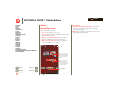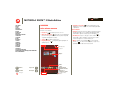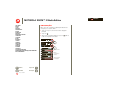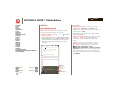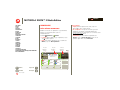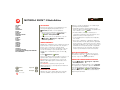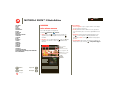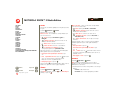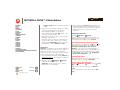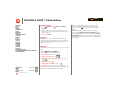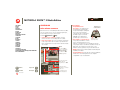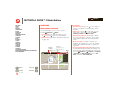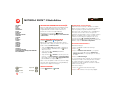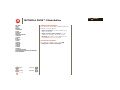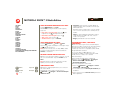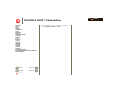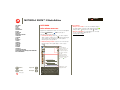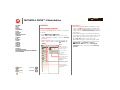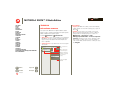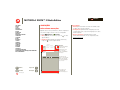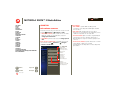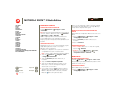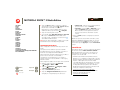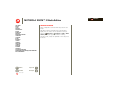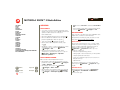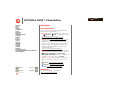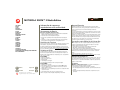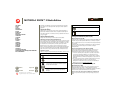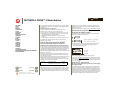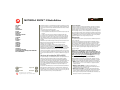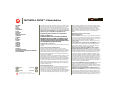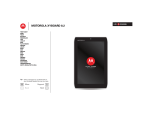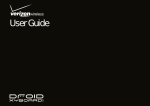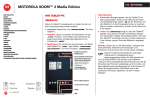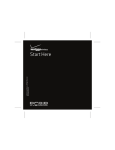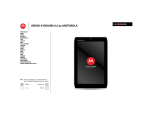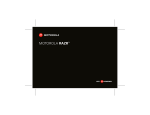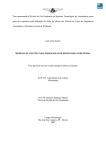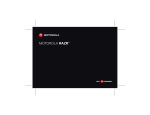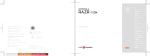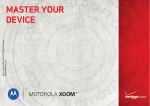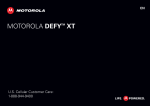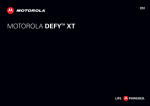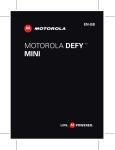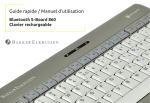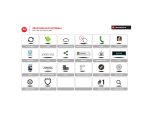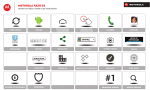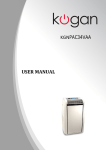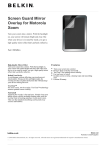Download LA Portuguese XOOM 2 Media Edition User Guide
Transcript
LIFE. MOTOROLA XOOM™ 2 Media Edition Seu tablet Iniciar Tocar Navegar Personalizar Digitar Downloads Navegar Reproduzir e gravar Controlar Localizar E-mail Bate-papo Contato Trabalho Anotações Conectar Proteger Acelerar Quer mais? Solução de problemas Informações de segurança, regulamentares e de conformidade Seu tablet Dicas e truques Visão rápida • Liga/Desliga e Modo de espera: para ligar ou desligar o tablet, mantenha pressionada a tecla Liga/Desliga na parte traseira. Para colocar a tela em modo de espera ou reativá-la, pressione e solte essa tecla. Quando seu tablet já estiver ligado, explore tudo que ele pode fazer: • Personalize: inicialize-o em “Personalizar”. • Crie: verifique e envie seu “E-mail”. Além disso, crie e edite documentos e eventos do calendário para o “Trabalho”. • Aproveite: “Downloads” os aplicativos e jogos do tablet ou “Reproduzir e gravar” mídias e “Controlar” sua TV. Conector do fone de ouvido Luz de notificação Aplicativos Lente da câmera frontal Destaques de kickboard dos Vídeos em destaque Motorola Facebook Fãs de filmes Google Tecla Liga/Desliga e Modo de espera (na parte traseira) Manter pressionado = Liga/Desliga Pressionar = soneca ht tp: / /w w w . Teclas de volume (na parte traseira) Carregador/ micro USB + Mais Suporte Voltar Avançar Seu tablet POWERED. Configurar Galeria Talk Mapas Market MotoCast Música YouTube Luz de carga 11:35 HDMI Nota: os dispositivos somente Wi-Fi não possuem cartão SIM. Determinados aplicativos e recursos podem não estar disponíveis em todos os países/operadoras. Este produto atende aos limites de SAR aplicáveis de 1,6 W/kg (FCC) e de 2,0 W/kg (ICNIRP). Os limites e as diretrizes incluem uma margem de segurança substancial projetada para garantir a segurança de todas as pessoas, independentemente da idade ou do estado de saúde. Os valores máximos de SAR medidos para este dispositivo são listados nas informações regulatórias incluídas na embalagem do produto. LIFE. MOTOROLA XOOM™ 2 Media Edition Seu tablet Iniciar Tocar Navegar Personalizar Digitar Downloads Navegar Reproduzir e gravar Controlar Localizar E-mail Bate-papo Contato Trabalho Anotações Conectar Proteger Acelerar Quer mais? Solução de problemas Informações de segurança, regulamentares e de conformidade Iniciar Dicas e truques Configurar • No caso improvável de o tablet deixar de responder, tente uma reinicialização forçada: mantenha pressionada a tecla Liga/Desliga e Modo de espera e a tecla de diminuição de volume por mais de 12 segundos. Mãos à obra. Cuidado: antes de montar, carregar ou usar o dispositivo pela primeira vez, leia as importantes informações regulamentares, legais e sobre segurança apresentadas neste guia. 1 Carregar. 2 Remover os cartões SIM e microSD do espaço reservado. Nota: este produto utiliza uma bateria não removível. Inserir os cartões SIM e microSD. 4 Ligar. Tecla Liga/Desliga e Modo de Espera (na parte traseira) Manter pressionado = Liga/Desliga 5 Fazer login. Mais Suporte Voltar Avançar Entrar na sua Conta do Google Iniciar Nota: este produto utiliza uma bateria não removível. A bateria só deve ser substituída por um serviço de assistência aprovado pela Motorola. Qualquer tentativa de remover ou substituir a bateria poderá danificar o produto. Nota: os dispositivos somente Wi-Fi não possuem cartão SIM. 3 + POWERED. E-mail Senha SIM e microSD Nota: este dispositivo é compatível com aplicativos e serviços que usam muitos dados. Portanto, certifique-se de que seu plano de dados atenda às suas necessidades. Entre em contato com seu provedor de serviços para obter detalhes. LIFE. MOTOROLA XOOM™ 2 Media Edition Seu tablet Iniciar Tocar Navegar Personalizar Digitar Downloads Navegar Reproduzir e gravar Controlar Localizar E-mail Bate-papo Contato Trabalho Anotações Conectar Proteger Acelerar Quer mais? Solução de problemas Informações de segurança, regulamentares e de conformidade Tocar Dicas e truques Início rápido: Tocar • Pressionar levemente e interromper: ao pressionar levemente em uma lista longa, toque na tela para interromper a rolagem. Tudo está ao alcance do toque: • Tocar: seleciona um ícone ou opção. • Tocar e segurar: move itens na página principal ou abre opções de itens nas listas. • Arrastar ou pressionar levemente: rola lentamente (arrastar) ou rapidamente (pressionar levemente). • Apertar ou tocar duas vezes: aumenta ou diminui o zoom em websites, fotos e mapas. Aplicativos Destaques de kickboard dos Vídeos em destaque Motorola Facebook Fãs de filmes Google Tocar e segurar para mover itens na página principal ou para abrir opções de itens nas listas. http: / /w ww. Pressione levemente ou arraste para se mover pelos painéis da tela inicial ou pelas opções nas listas. + Mais Suporte Configurar Voltar Tocar POWERED. Galeria Talk Mapas Market MotoCast Música YouTube Avançar 11:35 Tocar para abrir. • Mapas: gire um mapa com dois dedos e arraste dois dedos para baixo para incliná-lo. LIFE. MOTOROLA XOOM™ 2 Media Edition Seu tablet Iniciar Tocar Navegar Personalizar Digitar Downloads Navegar Reproduzir e gravar Controlar Localizar E-mail Bate-papo Contato Trabalho Anotações Conectar Proteger Acelerar Quer mais? Solução de problemas Informações de segurança, regulamentares e de conformidade • Aplicativos recentes: mostra miniaturas de seus aplicativos recentes (toque em uma miniatura para abrir o aplicativo). Navegar Início rápido: Navegar Dicas e truques Encontre seu caminho: • Pesquisar: pesquise por texto ou voz. • Menu de aplicativos: veja todos os seus aplicativos (se tiver muitos, pressione levemente para a esquerda ou para a direita para ver todos). • Voltar: volta para a tela anterior. • Página principal: qualquer ponto. volta para a página principal em Aplicativos Abrir aplicativos. Pesquisar. Motorola Facebook Fãs de filmes Google Widgets Destaques de kickboard dos Vídeos em destaque http : //www . Atalhos + Mais Suporte Voltar Avançar Navegar POWERED. Configurar Galeria Talk Mapas Market MotoCast Música YouTube 11:35 Voltar Página principal Aplicativos recentes Notificações e configurações rápidas Tocar para exibir os detalhes. • Painéis: pressione levemente para a esquerda ou para a direita para exibir os cinco painéis da página principal. Para voltar ao painel central, toque em Principal . • Notificações: toque no relógio no canto inferior direito para exibir o status do tablet e as informações sobre novas mensagens ou outras notificações. • Menu: quando você visualizar no canto superior direito ou no canto inferior esquerdo, toque neles para abrir o menu da tela em que estiver. LIFE. MOTOROLA XOOM™ 2 Media Edition Seu tablet Iniciar Tocar Navegar Personalizar Digitar Downloads Navegar Reproduzir e gravar Controlar Localizar E-mail Bate-papo Contato Trabalho Anotações Conectar Proteger Acelerar Quer mais? Solução de problemas Informações de segurança, regulamentares e de conformidade Dicas e truques Personalizar Início rápido: Personalizar • Adicionar à página principal: basta tocar e segurar um local vazio na página principal. Altere seus widgets, o papel de parede e muito mais. Deixe-os com a sua cara. • Remover da página principal: toque e segure um widget ou atalho e arraste-o até a Lixeira, no canto superior direito. • Página principal: para mover widgets ou atalhos, mantenha-os pressionados. Para adicioná-los ou para alterar o papel de parede, toque em no canto superior direito. • Configurações de aplicativos: para abrir as configurações no menu de aplicativos, toque em Aplicativos > Configurar. • Som e tela: toque no relógio na parte inferior direita. Em seguida, toque em e em Configurar para escolher Tela, Som e muito mais. Aplicativos Destaques de kickboard dos Vídeos em destaque Motorola Facebook Fãs de filmes Google Adicionar widgets, papel de parede e muito mais à página principal. Tocar e segurar e, em seguida, arrastar widgets ou atalhos para um novo local ou para a Lixeira, no canto superior direito. http: / /w w w. Tocar nos indicadores de status. Em seguida, tocar em duas vezes para alterar a tela, o som ou outras configurações. Modo avião Wi-Fi Orientação AUTOMÁTICO + Mais Suporte Notificar Configurar Voltar Personalizar POWERED. Galeria Talk Mapas Market MotoCast Música YouTube Configurações 3 Avançar 2 11:35 1 LIFE. MOTOROLA XOOM™ 2 Media Edition Seu tablet Iniciar Tocar Navegar Personalizar Digitar Downloads Navegar Reproduzir e gravar Controlar Localizar E-mail Bate-papo Contato Trabalho Anotações Conectar Proteger Acelerar Quer mais? Solução de problemas Informações de segurança, regulamentares e de conformidade Configurações Abra o menu de configurações rápidas para alterar suas configurações ou ativar o Wi-Fi. 1 Toque no relógio no canto inferior direito da página principal. 2 Toque em . 3 Altere uma configuração rápida ou toque em todas as configurações do tablet. Sexta-feira, 10 de dezembro de 2011 Wi-Fi 100% Modo avião Desligado Conectar Wi-Fi. Wi-Fi Orientação Ligado AUTOMÁTICO Notificar Configurações + Mais Suporte Voltar Avançar Personalizar Alterar configurações rápidas. Ligado Alterar qualquer configuração. para ver POWERED. LIFE. MOTOROLA XOOM™ 2 Media Edition Seu tablet Iniciar Tocar Navegar Personalizar Digitar Downloads Navegar Reproduzir e gravar Controlar Localizar E-mail Bate-papo Contato Trabalho Anotações Conectar Proteger Acelerar Quer mais? Solução de problemas Informações de segurança, regulamentares e de conformidade Dicas e truques Digitar • Recortar ou copiar: toque e segure um texto. Em seguida, toque em Recortar ou em Copiar na tela. Início rápido: Digitar Basta tocar em um campo de texto para abrir o teclado sensível ao toque. Para fechá-lo, toque em . • Números e símbolos: toque em números ou letras. ?123 ou ABC para digitar • Letras maiúsculas: toque em para digitar uma letra maiúscula. Mantenha essa tecla pressionada para digitar letras maiúsculas até soltá-la ou pressione-a levemente duas vezes para bloquear as maiúsculas até tocá-la novamente. Enviar Escrever De: Salvar rascunho [email protected] + Cc/Cco Para: Assunto: Escrever e-mail Alterar opções de entrada. Pular para a próxima caixa de texto em uma mensagem ou formulário on-line. Escolher números/símbolos ou letras. Tab + Mais Voltar Suporte Avançar ?123 Q W A R D S Z :-) Digitar E X / POWERED. T F C Y G V U H B I , M ‘ P L K J N O “ ! ? . - Backspace Enter (ou iniciar uma nova linha) Shift - Entrada de voz • Colar: toque no lugar em que deseja colar o texto e, em seguida, toque em Colar. • Excluir: toque em para apagar mais). (mantenha a tecla pressionada • Opções de entrada: para alterar as opções de entrada, toque em para ver as opções de maiúsculas e minúsculas, correção e palavras aprendidas, entre outras. • Acelerar: use um dock ou um teclado e um mouse Bluetooth™ quando quiser fazer com que o tablet se pareça mais com um laptop. Ligue-os e toque em Aplicativos > Configurar > Redes > Configurações de Bluetooth > Encontrar dispositivos próximos. Para desconectar o mouse, desligue-o. Para desconectar o teclado, toque no ícone do teclado no canto inferior direito da tela e arraste o switch por toque até Desligado. LIFE. MOTOROLA XOOM™ 2 Media Edition Seu tablet Iniciar Tocar Navegar Personalizar Digitar Downloads Navegar Reproduzir e gravar Controlar Localizar E-mail Bate-papo Contato Trabalho Anotações Conectar Proteger Acelerar Quer mais? Solução de problemas Informações de segurança, regulamentares e de conformidade Dicas e truques Downloads Início rápido: Downloads • Ajuda: para obter ajuda e muito mais, toque em Menu , no canto superior direito. O tablet é fornecido com aplicativos e jogos divertidos. Explore-os e faça download de outros no Android Market™! • No computador: você pode encontrar e gerenciar aplicativos em qualquer computador. Basta ir até market.android.com e fazer login com o e-mail e a senha de sua conta do Google™. Aplicativos > Localizar: Market • Localizar: para localizar um jogo ou aplicativo, toque em na parte superior. • Rever: para exibir os aplicativos que você baixou do Market, toque em Meus aplicativos. Procurar aplicativos ou livros. Procurar aplicativos ou livros. Exibir os aplicativos baixados. Aplicativos Agendas Procurar no Market Menu Meus aplicativos VIAGENS V VIAGEN Mais de 3 milhões de livros. Leitura livre. EM DESTAQUE PARA TABLETS Gmail Pesquisa por voz CATEGORIAS Google Goggles Google Inc. Grátis Grátis Google Pinyin Google Docs Google Inc. Google Inc. Google Inc. PRINCIPAIS PAGOS > JOGOS Google Inc. Grátis Google Maps Grátis do Grátis > Finance Google Inc. Grátis LIVROS E REFERÊNCIA NEGÓCIOS Grátis QUADRINHOS COMUNICAÇÃO EDUCAÇÃO + Mais Suporte Voltar Avançar Downloads POWERED. ENTRETENIMENTO • Desinstalar: para desinstalar seus aplicativos do Market, toque em Meus aplicativos. Toque em um aplicativo para exibir o botão Desinstalar. LIFE. MOTOROLA XOOM™ 2 Media Edition Seu tablet Iniciar Tocar Navegar Personalizar Digitar Downloads Navegar Reproduzir e gravar Controlar Localizar E-mail Bate-papo Contato Trabalho Anotações Conectar Proteger Acelerar Quer mais? Solução de problemas Informações de segurança, regulamentares e de conformidade lembre-se: escolha seus aplicativos com cuidado. Veja a seguir algumas dicas para ajudá-lo: Aplicativos Visão rápida: Aplicativos É possível encontrar todos os seus aplicativos em um único lugar. Na página principal, basta tocar em Aplicativos para abrir o menu de aplicativos. • Para gerenciar seus aplicativos Android Market™ e Aplicativos verificar atualizações, toque em Market > Meus aplicativos. > • Para gerenciar todos os seus aplicativos, toque em Aplicativos > Configurar > Aplicativos > Gerenciar aplicativos. Android Market™ Adquira todos os aplicativos, jogos e widgets que quiser de desenvolvedores e autores do mundo todo. Pesquise e procure o que você precisa ou confira as últimas recomendações. E com tanta coisa gratuita, é claro que você vai encontrar algo. Se precisar de ajuda ou tiver dúvidas sobre o Android Market, toque em Menu > Ajuda. Localizar: Aplicativos > Market Toque em um aplicativo para ver detalhes e revisões e, em seguida, instale, compre ou experimente o aplicativo. Dica: aplicativos e jogos aparecerão no seu menu de aplicativos. Os widgets podem ser adicionados à sua página principal. + Mais Suporte Voltar Avançar Downloads POWERED. No computador, é possível procurar e gerenciar aplicativos para todos os seus dispositivos Android™ em market.android.com. Escolher com cuidado Aplicativos são ótimos. Há algo para todos. Para jogar, comunicar, trabalhar, ou apenas por diversão. Mas • Para ajudar a evitar que spyware, phishing ou vírus afetem seu tablet ou sua privacidade, use aplicativos de Market. sites confiáveis, como o • No Android Market, verifique as classificações e comentários dos aplicativos antes de instalá-los. Isso o ajudará a escolher os melhores para você. • Se tiver dúvidas quanto à segurança de um aplicativo, não o instale. • Como todos os aplicativos, os aplicativos obtidos por download usarão memória, dados, bateria e capacidade de processamento – alguns mais do que outros. Depois de instalar um aplicativo, se não estiver contente com a quantidade de memória, dados, bateria ou capacidade de processamento que ele está usando, desinstale-o. Sempre é possível instalá-lo novamente mais tarde. Aplicativos recentes O seu tablet se lembra dos aplicativos que você usou recentemente. Toque em para ver seus aplicativos recentes. Toque em um aplicativo para abri-lo. Gerenciar e restaurar aplicativos Localizar: Aplicativos > > Gerenciar aplicativos Configurar > Aplicativos Para desinstalar um aplicativo baixado, toque em Baixados. Em seguida, toque no aplicativo e depois em Desinstalar. Para reinstalar aplicativos a partir do Android Market™, Aplicativos > Market > Meus aplicativos. toque em Os aplicativos previamente instalados estarão listados e disponíveis para download. MOTOROLA XOOM™ 2 Media Edition Seu tablet Iniciar Tocar Navegar Personalizar Digitar Downloads Navegar Reproduzir e gravar Controlar Localizar E-mail Bate-papo Contato Trabalho Anotações Conectar Proteger Acelerar Quer mais? Solução de problemas Informações de segurança, regulamentares e de conformidade Para parar, alterar configurações ou gerenciar outras opções, toque em Todos ou Em execução. Toque no aplicativo e, em seguida, na opção desejada. Atualizar meu tablet Você pode procurar, baixar e instalar atualizações de software de usando seu tablet ou seu computador: • Usando o tablet: Você pode receber uma notificação automática sobre uma atualização disponível em seu tablet. Basta seguir as instruções para baixar e instalar. Para verificar manualmente as atualizações, toque em Aplicativos > Configurar > Sobre o tablet > Atualizações do sistema. Nota: para minimizar o impacto das atualizações no seu plano de dados, utilize uma conexão Wi-Fi para fazer as atualizações. As atualizações podem ser muito grandes (25 MB ou mais) ou podem não estar disponíveis na rede móvel em alguns países. • Usando um computador: Vá para www.motorola.com/myxoom2mediaedition e confira os links de “Software”. Se uma atualização estiver disponível, basta seguir as instruções de instalação. + Mais Suporte Voltar Avançar Downloads LIFE. POWERED. LIFE. MOTOROLA XOOM™ 2 Media Edition Seu tablet Iniciar Tocar Navegar Personalizar Digitar Downloads Navegar Reproduzir e gravar Controlar Localizar E-mail Bate-papo Contato Trabalho Anotações Conectar Proteger Acelerar Quer mais? Solução de problemas Informações de segurança, regulamentares e de conformidade Dicas e truques Navegar • Tocar e segurar: toque e segure um link ou um campo de texto para ver as opções. Início rápido: Navegar • Zoom: para aumentar ou diminuir o zoom, pressione seus dois dedos juntos ou mova-os separadamente na tela. Você está navegando na tela grande. Localizar: Aplicativos > http://www . Internet • Guias: toque em para abrir uma nova guia. Em seguida, toque nas guias para ir até elas ou em fechá-las. • Favoritos: se você adora aquele site, toque em para marcá-lo como favorito. Toque em para abrir seus favoritos. Menu Abrir os favoritos. Ingressos para filme e... http://www.filmfans.com/ Página principal Showtimes Navegar até filmes DVDs Trailers Guias de filmes Pesquisar Adicionar um favorito. Tocar e digitar um URL. Guias (tocar em + para adicionar uma aba) Clipe Exclusivo de Younger than Ever Voltar Avançar Atualizar Sem saída, Bailey é forçada a deixar a cidade que ama e descobrir o motivo da morte prematura de seus pais. BLACK HOLE NESTE VERÃO + Mais Suporte Voltar Avançar Navegar POWERED. • Pesquisar: para pesquisar na página principal, toque em no canto superior esquerdo para fazer uma pesquisa por texto ou em para fazer uma pesquisa por voz. • Compartilhar: para enviar o link para um website a um amigo, basta tocar em Menu > Compartilhar página. LIFE. MOTOROLA XOOM™ 2 Media Edition Seu tablet Iniciar Tocar Navegar Personalizar Digitar Downloads Navegar Reproduzir e gravar Controlar Localizar E-mail Bate-papo Contato Trabalho Anotações Conectar Proteger Acelerar Quer mais? Solução de problemas Informações de segurança, regulamentares e de conformidade Navegação em guias Download de aplicativos Você pode abrir várias páginas da Web na mesma janela para aumentar a sua diversão de navegar na Web. Toque em para abrir uma nova guia. Para ver uma página da Web, basta tocar na guia. Toque em uma guia para fechá-la. Aviso: aplicativos baixados de fontes desconhecidas podem incluir spyware, phishing ou vírus que afetam o tablet, o desempenho do tablet e os seus dados pessoais. Por motivos de segurança, faça o download apenas de Aplicativos aplicativos de fontes confiáveis, como Market. > Selecionar links Para fazer download de aplicativos: Toque em um link para ir para a página da Web. Toque e segure um link para exibir opções, como Abrir em nova aba ou Salvar link. 1 Se deseja permitir downloads de qualquer página da Aplicativos > Configurar Web, toque em > Aplicativos > Fontes desconhecidas. 2 Para iniciar o navegador Reproduzir vídeos da Web Em muitas páginas da Web, uma mensagem ou um ícone (como ) indica que um vídeo está disponível. Toque no link ou no ícone para reproduzir o vídeo. Toque nos botões Reproduzir e Pausar para controlar a reprodução de vídeos. Se não encontrá-los, toque na tela. Você pode salvar os favoritos nas suas páginas da Web favoritas e navegar até eles em segundos. Para definir um favorito para a página da Web em que você está, toque em e, em seguida, em OK. Para ir para uma página favorita, toque em e depois na miniatura da página desejada. Suporte Voltar Avançar Navegar htt p:// www . Internet. 3 Localize o aplicativo que deseja baixar e toque no link de download. Nota: os aplicativos baixados são armazenados na memória do tablet. Toque em Menu Para visualizar todos os seus downloads, toque em Menu no canto superior direito do navegador e escolha Downloads. Se preferir, escolha Aplicativos > Downloads na página principal. para ver as opções do navegador: Opções Nova aba Abre uma nova guia na mesma janela do navegador. Nova aba desconhecida Abre uma nova guia em branco na janela do navegador para evitar que o navegador armazene informações sobre a sua sessão de navegação. Localizar na página Para inserir e pesquisar um termo. Compartilhar página Compartilhe o URL da página por conexão Bluetooth™ ou em uma mensagem do Gmail™. Downloads Mais Aplicativos > Opções do navegador Favoritos + POWERED. MOTOROLA XOOM™ 2 Media Edition Seu tablet Iniciar Tocar Navegar Personalizar Digitar Downloads Navegar Reproduzir e gravar Controlar Localizar E-mail Bate-papo Contato Trabalho Anotações Conectar Proteger Acelerar Quer mais? Solução de problemas Informações de segurança, regulamentares e de conformidade + Mais Suporte Voltar Avançar Navegar Opções Informações de página Exibe o URL da página. Downloads Visualiza e gerencia arquivos descarregados de páginas da Web. Configurações Para visualizar e alterar as configurações do navegador. LIFE. POWERED. LIFE. MOTOROLA XOOM™ 2 Media Edition Seu tablet Iniciar Tocar Navegar Personalizar Digitar Downloads Navegar Reproduzir e gravar Controlar Localizar E-mail Bate-papo Contato Trabalho Anotações Conectar Proteger Acelerar Quer mais? Solução de problemas Informações de segurança, regulamentares e de conformidade Início rápido: Reproduzir e gravar Mais Suporte Voltar Avançar Reproduzir e gravar Aplicativos > • YouTube™: para encontrar vídeos do YouTube, toque Aplicativos > YouTube. em Para carregar vídeos em sua conta, abra o YouTube e toque em Menu > Fazer login. Veja, capture, compartilhe! Câmera ou Música • Fotos e vídeos: na câmera, toque em para tirar uma foto ou em para alternar para vídeos. Para abrir fotos e vídeos, toque em Galeria. > Aplicativos • Transmitir e transferir arquivos do computador: consulte “MotoCast”. • Transferir arquivos: consulte “Bluetooth™ sem fio” ou “Conexão USB”. Na parte traseira do tablet: Iniciar/interromper Zoom Flash da câmera a gravação. Lente da câmera traseira Abrir a galeria. + Dicas e truques Reproduzir e gravar Localizar: POWERED. Escolher a câmera frontal ou traseira. Escolher foto ou vídeo. • Zoom: para aumentar ou diminuir o zoom das fotos, aproxime ou afaste os dedos na tela. • Configurações da câmera: no visor de fotos, toque em para abrir Configurações da câmera. LIFE. MOTOROLA XOOM™ 2 Media Edition Seu tablet Iniciar Tocar Navegar Personalizar Digitar Downloads Navegar Reproduzir e gravar Controlar Localizar E-mail Bate-papo Contato Trabalho Anotações Conectar Proteger Acelerar Quer mais? Solução de problemas Informações de segurança, regulamentares e de conformidade Fotos Tire uma foto de família e publique-a on-line para que todos a vejam. Localizar: Aplicativos > Para tirar a foto, toque em Câmera • • • • • – Flash: defina para Automático, Ligado ou Desligado. A W – Balanço de branco: ajuste de acordo com as condições de luminosidade. – Efeito de cor: selecione um efeito de cor. – Modo de cena: selecione o seu ambiente. – Configurações da câmera: selecione configurações gerais como Qualidade da foto. Depois de tirar a foto, você pode tocar na miniatura para abrir a galeria. Toque na foto para abri-la: • Para iniciar uma apresentação de slides: toque em . • Para compartilhar uma foto: toque em para enviar a foto em uma mensagem, transferi-la usando Bluetooth™ sem fio ou publicá-la online. • Para apagar a foto: toque em + Mais Suporte Voltar Avançar Reproduzir e gravar Modos de vídeo – grave o melhor vídeo sempre. Basta tocar em um modo de vídeo: • – Flash: defina para Ativado ou Desativado. • – Balanço de branco: ajuste de acordo com as condições de luminosidade. . Modos de foto – tire a melhor foto sempre. Basta tocar em um modo de foto: • • AW – Efeito de cor: selecione um efeito de cor. – Qualidade de vídeo: selecione Alta, Baixa ou YouTube (Alta, 15 m). • – Tempo de intervalo: crie um clipe com tempo decorrido. Depois de gravar o vídeo, você pode tocar na miniatura para abrir a galeria. Toque no vídeo para visualizar as opções: • Para reproduzir: toque em . • Para iniciar uma apresentação de slides: toque em . • Compartilhar: toque em para enviar o vídeo em uma mensagem, transferi-lo usando Bluetooth™ sem fio ou publicá-lo on-line. • Para apagar o vídeo: toque em . Galeria Localizar: . POWERED. Aplicativos > Galeria Toque em Menu para visualizar detalhes, girar, cortar ou definir a foto para um contato ou papel de parede. Dica: para assistir a slideshows de fotos ou vídeos gravados em HD em sua HDTV, basta conectar um cabo HDMI da TV ou do monitor. Vídeos 1 Escolha quais fotos e vídeos deseja exibir e como deseja listá-los: Localizar: Aplicativos > Câmera > Para iniciar a gravação, toque em gravação, toque em . . Para interromper a • Câmera: todas as suas fotos. • Por álbum: fotos e vídeos agrupados por álbum. LIFE. MOTOROLA XOOM™ 2 Media Edition Seu tablet Iniciar Tocar Navegar Personalizar Digitar Downloads Navegar Reproduzir e gravar Controlar Localizar E-mail Bate-papo Contato Trabalho Anotações Conectar Proteger Acelerar Quer mais? Solução de problemas Informações de segurança, regulamentares e de conformidade • Imagens e vídeos: apenas fotos, apenas vídeos ou ambos. 2 Toque em um nome de pasta ou de tag, se necessário. Toque em uma miniatura de foto ou vídeo para selecioná-la para visualização ou reprodução. Toque nos botões de reprodução controlar a reprodução do vídeo. e pausa para Nota: para ver os botões enquanto o vídeo está sendo reproduzido, toque na tela. Para enviar uma foto ou vídeo em uma mensagem ou colocá-los online, toque e segure a foto ou o vídeo e depois toque em Compartilhar. Escolha como deseja compartilhar, por exemplo, Bluetooth ou E-mail. MotoCast MotoCast™ é um aplicativo exclusivo gratuito da Motorola que permite transmitir conteúdo entre o PC e o tablet sempre que tiver uma conexão de rede disponível (músicas, fotos, vídeos e documentos), sem necessidade de ferramentas, aplicativos ou cabos separados! 1 No computador, faça download e instale o MotoCast em www.mymotocast.com. Em seguida, crie ou digite seu ID da Motorola. Aplicativos > 2 No tablet, toque em Então, digite seu ID da Motorola. MotoCast. O MotoCast mostra as músicas, fotos e os vídeos armazenados no seu computador. + Mais Suporte Voltar Avançar Reproduzir e gravar POWERED. 3 Siga as instruções do MotoCast para transmitir ou fazer download de arquivos do seu computador. Agora, você pode acessar suas músicas, fotos e vídeos no tablet em qualquer lugar que tiver conexão com a Internet disponível. Vídeos do YouTube™ Localizar: Aplicativos > YouTube Navegue, visualize e pesquisa vídeos do YouTube – você nem precisa ter uma conta. E se você tiver uma conta, entre para manter-se atualizado com o Seu Canal. Encontrar e assistir a vídeos do YouTube Para procurar vídeos do, basta tocar em ou em . Ou para navegar por categorias de vídeos populares, como Esta semana, Melhores vídeos, Carros e veículos, Comédia e outros. Toque em um vídeo para iniciar a reprodução. Para exibir um vídeo em alta qualidade, toque em HQ à esquerda do vídeo. Para exibir todos os vídeos em alta qualidade, toque em Menu > Configurações > Alta qualidade no dispositivo. Compartilhar vídeos Para enviar a alguém o link de um vídeo que você está assistindo, toque em Menu > Compartilhar. Fazer login ou criar uma conta Localizar: Aplicativos > YouTube > Menu > Fazer login Para criar sua conta do YouTube, toque em Adicionar conta. Se você já tiver uma conta do YouTube toque em Fazer login. LIFE. MOTOROLA XOOM™ 2 Media Edition Seu tablet Iniciar Tocar Navegar Personalizar Digitar Downloads Navegar Reproduzir e gravar Controlar Localizar E-mail Bate-papo Contato Trabalho Anotações Conectar Proteger Acelerar Quer mais? Solução de problemas Informações de segurança, regulamentares e de conformidade Carregar vídeos Localizar: Aplicativos > > Carregar YouTube > Seu canal 1 Toque no vídeo que você deseja carregar. Você pode alterar o título e a descrição do vídeo, definir o acesso e adicionar marcas. 2 Toque em Carregar. Seu canal Seu canal é onde você pode encontrar seus arquivos carregados, listas de reprodução, favoritos e assinaturas. Visite o YouTube na Web para aprender mais sobre como configurar o seu canal. Músicas Abra a biblioteca de músicas e selecione o que você deseja ouvir. Localizar: Aplicativos > Música Para controlar a reprodução de músicas: • Reproduzir/pausa: toque em / . • Anterior/próxima: toque em / . • Voltar/avançar rapidamente: pressione e segure em / . • Misturar: toque em . • Repetir todas as músicas: toque em . • Volume: pressione as teclas de volume laterais. + Mais Suporte Voltar Avançar Reproduzir e gravar Dica: controle a reprodução de músicas na página principal adicionando o widget do reprodutor de música. POWERED. Para usar outro aplicativo enquanto ouve uma música, toque em Principal . Para voltar ao reprodutor de música, toque em no canto inferior direito da página principal. Para adicionar uma música a uma lista de reprodução, toque em > Adicionar à lista de reprodução. Escolha uma lista de reprodução existente ou toque em Nova lista de reprodução para criar uma nova lista. Para editar, apagar e renomear uma lista de reprodução, toque e segure a lista de reprodução. LIFE. MOTOROLA XOOM™ 2 Media Edition Seu tablet Iniciar Tocar Navegar Personalizar Digitar Downloads Navegar Reproduzir e gravar Controlar Localizar E-mail Bate-papo Contato Trabalho Anotações Conectar Proteger Acelerar Quer mais? Solução de problemas Informações de segurança, regulamentares e de conformidade Dicas e truques Controlar Início rápido: Controle O controle remoto universal Dijit™ transforma seu tablet em um controle remoto com um guia de programação, recomendações e funções de TV social. Aplicativos > Localizar: Dijit • Controle remoto universal: combine controles remotos de todos os seus dispositivos no tablet. • Listas de conteúdo: procure ou pesquise em listas de todos os provedores de TV a cabo ou por satélite dos EUA e do Canadá e acesse provedores de transmissão de conteúdo. Guia Meus programas 8:00 10 de novembro de 2011 Menu Meu canal Arrested Development NOVO Marta Complex Sintonizar Mostrar o Guia de todos os programas, Meus programas escolhidos ou Meu canal programado. Arrested Development NOVO Marta Complex 206 20:00 - 20:30 Arrested Development Marta Complex 257 People Like This Episódios Assistir TV + Mais Suporte Voltar Avançar + + VOL CN - Controlar Entrada POWERED. Atividades sociais Escolher um horário para exibir sua programação no Guia. 103 comentários sobre Dijit Elenco e equipe Recomendações Videoclipes relacionados Saber mais sobre programas e conversar sobre eles. Menu Controlar sua TV ou outros dispositivos. Postar um comentário Fazer check-in • Compatibilidade de dispositivos: seu tablet possui um transmissor infravermelho incorporado. O Dijit o utiliza para que você possa configurar e controlar sua TV, seu reprodutor de DVD, receptor ou mais de 200.000 outros dispositivos operados por controle remoto. Transmissor do controle remoto Controlar sua TV ou • Personalizar o controle remoto: outros dispositivos. você pode personalizar o controle remoto universal. Para isso, mova, adicione ou exclua botões. Você também pode criar seus próprios botões e atribuí-los a qualquer função do dispositivo, por exemplo, inserir um gesto, como arrastar os dedos, para que não precise fazer buscas. • Netflix: adicione itens à fila instantânea do Netflix para visualização imediata. • Compartilhamento: faça login nas contas integradas do Facebook™ e do Twitter para ter acesso rápido e compartilhar o que está assistindo. LIFE. MOTOROLA XOOM™ 2 Media Edition Seu tablet Iniciar Tocar Navegar Personalizar Digitar Downloads Navegar Reproduzir e gravar Controlar Localizar E-mail Bate-papo Contato Trabalho Anotações Conectar Proteger Acelerar Quer mais? Solução de problemas Informações de segurança, regulamentares e de conformidade Localizar Dicas e truques Início Rápido: Localizar • Encontrar um local: toque em no topo e digite um endereço, uma cidade ou uma empresa na caixa de pesquisa. Use o Google Maps™ que você conhece e adora. Localizar: Aplicativos > Mapas • Sua localização: para exibir sua localização, toque em no topo. O representa a sua localização. • Modo de mapa: para exibir as camadas do mapa, toque em no topo. Abrir Minha Pesquisa localização, Locais, por texto Rotas, Camadas ou Pesquisa por voz Latitude. Menu Locais avaliados Limpar mapa Klier St. Cline Ave. County Rd 1400 N Suporte Voltar Avançar Localizar County Rd 500 E Harr St. Whitman Dr. County Rd 600 E Crescent St. Mais • Obter rotas: toque em no topo. Digite os pontos inicial e final ou toque em e selecione Minha localização, Contatos ou Pontos no mapa. • Girar, inclinar e aplicar zoom: para girar ou aplicar zoom a um mapa, afaste os dedos ou gire-os na tela. Para inclinar um mapa, arraste dois dedos para baixo na tela. • Modo de compasso: centralize o mapa em sua localização. Em seguida, toque no ícone de compasso na parte superior para alternar para o modo 3D, que o acompanha. Procurar mapas + POWERED. Labs Alternar conta Configurações de cache Ajuda g rin pe ay W his Termos,Wprivacidade e avisos Pen and Mouse Rd. Sobre Java County Rd 1400 N • Conservar bateria (dispositivos 4G): para preservar a energia da bateria (mas determinar sua localização com menos precisão), defina o tablet para usar a rede móvel. Aplicativos > Configurar > Localização Toque em e segurança. Em Minha localização, selecione Usar redes e desmarque Usar satélites GPS. LIFE. MOTOROLA XOOM™ 2 Media Edition Seu tablet Iniciar Tocar Navegar Personalizar Digitar Downloads Navegar Reproduzir e gravar Controlar Localizar E-mail Bate-papo Contato Trabalho Anotações Conectar Proteger Acelerar Quer mais? Solução de problemas Informações de segurança, regulamentares e de conformidade Definir suas origens de localização Ingressar no Google Latitude Defina seu tablet para determinar sua localização usando sinais do satélite GPS (altamente preciso, mas usa a energia da bateria) ou usando a rede móvel (menos precisa, mas conserva a energia da bateria). Saiba onde estão seus amigos e familiares no Latitude. Planeje encontros, verifique se os seus pais chegaram em casa em segurança ou apenas mantenha contato. Aplicativos Para definir seu local, toque em Configurar > Local e segurança > Usar satélites GPS > e/ou Usar redes. Google Maps Navigation™ beta Localizar: Aplicativos > Navegador GPS Ouça as direções faladas curva a curva para o destino especificado. Fale ou digite seu destino ou toque em um destino na lista de Destinos recentes. • Toque em Seguir a rota para visualizar os detalhes da rota. Na visualização detalhada, toque em para ver direções em texto. • Toque em Menu > Camadas para definir a visualização de mapa. • Toque em Menu > Camadas e selecione pontos de interesse, como Estacionamento ou Postos de gasolina. Em seguida, toque em Menu > Informações da rota para visualizá-las em mapas ou direções. Nota: o uso de um aparelho celular ou acessório ao dirigir um veículo pode causar distrações e ser ilegal. Obedeça sempre às leis e dirija de forma segura. + Mais Voltar Localizar Suporte Avançar POWERED. Aplicativos > Adicionar e remover amigos Para adicionar amigos: 1 Toque em 2 Toque em para mostrar a lista de amigos. + . 3 Toque em Selecionar entre contatos e, em seguida, toque em um contato. Ou toque em Adicionar via endereço de e-mail e, em seguida, digite um endereço de e-mail. 4 Toque em Adicionar amigos. Se os seus amigos já usam o Latitude, eles receberão uma solicitação por e-mail e uma notificação. Caso eles ainda não tenham ingressado no Latitude, receberão uma solicitação por e-mail convidando-os a entrar no Latitude usando a conta do Google. Para remover amigos: Google Latitude™ Localizar: Não se preocupe, sua localização não é compartilhada, a menos que você concorde com isso. Você precisa ingressar no Google Latitude e, depois, convidar os amigos para que eles saibam onde você está ou aceitar seus convites. Ao usar o Maps (em qualquer modo, exceto Street View), Menu > Ingressar no Latitude. Leia a política de privacidade e, se concordar com os termos nela definidos, toque em Concordar e compartilhar. Latitude 1 Toque em para mostrar a lista de amigos. 2 Toque em X ao lado do nome que deseja apagar. MOTOROLA XOOM™ 2 Media Edition Seu tablet Iniciar Tocar Navegar Personalizar Digitar Downloads Navegar Reproduzir e gravar Controlar Localizar E-mail Bate-papo Contato Trabalho Anotações Conectar Proteger Acelerar Quer mais? Solução de problemas Informações de segurança, regulamentares e de conformidade + Mais Suporte Voltar Avançar Localizar Compartilhar localização Ao receber uma solicitação para compartilhar detalhes de localização, você pode optar por: • Aceitar e compartilhar: você vê a localização do seu amigo e ele vê a sua. • Aceitar, mas ocultar minha localização: você vê a localização do seu amigo, mas ele não vê a sua. • Não aceitar: as informações de localização não são compartilhadas entre você e seu amigo. Ocultar sua localização Para ocultar sua localização, toque em Menu > Configurações > Ocultar sua localização. LIFE. POWERED. LIFE. MOTOROLA XOOM™ 2 Media Edition Seu tablet Iniciar Tocar Navegar Personalizar Digitar Downloads Navegar Reproduzir e gravar Controlar Localizar E-mail Bate-papo Contato Trabalho Anotações Conectar Proteger Acelerar Quer mais? Solução de problemas Informações de segurança, regulamentares e de conformidade Dicas e truques E-mail • Teclado: toque em um campo de texto para abrir o teclado da tela sensível ao toque. Início rápido: E-mail Mantenha-se em contato com seus amigos e colegas. Localizar: Aplicativos > E-mail ou Gmail • Adicionar contas: toque em Aplicativos Configurar > Contas e sincronização. Em seguida, > toque em Adicionar conta no canto superior direito. Para contas de trabalho do Microsoft™ Exchange, escolha Corporativa e digite as configurações de seu departamento de TI. [email protected] Caixa de entrada Menu Verificar se há mensagens novas. Com estrela Criar uma mensagem. Favoritas Importante 3 Procurar mensagens. Chats Enviadas Mensagens Caixa de saída Rascunhos Todos os e-mails Spam Lixeira Pessoal + Mais Suporte Voltar Avançar E-mail POWERED. Etiquetas de mensagens Marcar uma mensagem com favorita (estrela) para se lembrar de voltar a ela posteriormente. Para exibir as mensagens favoritas, tocar na etiqueta de mensagens Favoritas. Escolher várias mensagens. Em seguida, escolher uma ação na parte superior da tela. • Arrastar ou pressionar levemente: ao pressionar levemente em uma lista longa de contatos ou e-mails, toque na tela para interromper a rolagem. • Redes sociais: acesse o Facebook™, o Twitter e muitas outras redes sociais. Visite o Android Market™ para obter os widgets e aplicativos oficiais mais recentes e veja o que todo mundo está fazendo. Toque em Aplicativos > Market. LIFE. MOTOROLA XOOM™ 2 Media Edition Seu tablet Iniciar Tocar Navegar Personalizar Digitar Downloads Navegar Reproduzir e gravar Controlar Localizar E-mail Bate-papo Contato Trabalho Anotações Conectar Proteger Acelerar Quer mais? Solução de problemas Informações de segurança, regulamentares e de conformidade Ler e responder mensagens de e-mail Localizar: Aplicativos > E-mail Para abrir uma mensagem e todas as suas respostas, toque nela. • Responder a uma mensagem: toque em para responder ou em para responder a todos. • Encaminhar uma mensagem: toque em • Abrir opções: toque no Menu . . Criar mensagens de e-mail Aplicativos > E-mail ou • Corporativo é para contas de e-mail de trabalho do servidor Exchange. Insira os detalhes fornecidos pelo administrador de TI. Dica: talvez seja necessário inserir o nome do domínio com o seu nome de usuário (como domínio/nome do usuário). • E-mail é a opção usada para a maioria das contas de e-mail. Para obter os detalhes da conta, entre em contato com o provedor. • Google é para adicionar outra conta do Gmail. • Visualizar anexos: toque em Visualizar. Localizar: POWERED. Gmail Toque em , e digite o destinatário e a mensagem. Toque em para adicionar anexos. Dica: quando você insere texto no campo Para:, o tablet mostra as correspondências possíveis da sua lista de Contatos, se existir uma. Receber e abrir anexos de e-mail Quando você recebe uma mensagem com anexo, você irá vê-lo como uma miniatura. Toque em Visualizar ou em Salvar. Sincronizar e-mail, contatos e calendário Quando você efetuou login na sua conta do Gmail pela primeira vez no tablet, recebeu acesso automático para as mesmas informações pessoais (e-mails, eventos e contatos) que você tem no computador usando o Gmail, Google Calendar™ e Contatos. Se você usa o Microsoft Office Outlook no seu computador de trabalho, seu tablet poderá sincronizar e-mails, eventos e contatos com o servidor Microsoft Exchange. Dica: para enviar e receber anexos grandes com mais rapidez, use uma conexão em “Redes Wi-Fi”. Para sincronizar automaticamente os dados dos Aplicativos > Configurar aplicativos, toque em > Contas e sincronização > Adicionar conta > Sincronização automática. Configurar e-mail 1 Toque em Para selecionar aplicativos a sincronizar: + Mais Suporte Quando ligou o tablet pela primeira vez, você entrou em sua conta do Gmail. Voltar Avançar Para adicionar outras contas de e-mail, toque em Aplicativos > Configurar > Contas e sincronização > Adicionar conta. E-mail Aplicativos > Configurar > Contas e sincronização > Adicionar conta. 2 Se necessário, toque em Sincronização automática para desativá-la. 3 Toque em uma conta em Gerenciar contas para ver uma lista de aplicativos. MOTOROLA XOOM™ 2 Media Edition Seu tablet Iniciar Tocar Navegar Personalizar Digitar Downloads Navegar Reproduzir e gravar Controlar Localizar E-mail Bate-papo Contato Trabalho Anotações Conectar Proteger Acelerar Quer mais? Solução de problemas Informações de segurança, regulamentares e de conformidade + Mais Suporte Voltar Avançar E-mail 4 Toque nos aplicativos que você não deseja sincronizar, como Calendário, Contatos ou E-mail. LIFE. POWERED. LIFE. MOTOROLA XOOM™ 2 Media Edition Seu tablet Iniciar Tocar Navegar Personalizar Digitar Downloads Navegar Reproduzir e gravar Controlar Localizar E-mail Bate-papo Contato Trabalho Anotações Conectar Proteger Acelerar Quer mais? Solução de problemas Informações de segurança, regulamentares e de conformidade Bate-papo Dicas e truques Início rápido: Bate-papo • Chat por voz e vídeo: ícones em sua lista de amigos mostram quando os amigos estão disponíveis para chat por vídeo, chat por voz ou estão off-line. Experimente chamadas em vídeo ou uma conversa rápida. Aplicativos > Talk e faça login ou Localizar: selecione sua Conta do Google • Convidar um amigo: toque em no canto superior direito e digite o endereço de e-mail da Conta do Google de um amigo. Eles receberão um convite quando fizerem login no Google Talk™. • Iniciar um chat por texto: toque em um nome da sua lista de amigos. Em seguida, digite o texto e toque em . Menu Convidar alguém usando o endereço de e-mail da Conta do Google dessa pessoa. Procurar no histórico do chat. Os ícones indicam quando as pessoas podem bater papo com voz ou vídeo. [email protected] Off-line Ei, acabei de ficar sabendo! Parabéns! 9:00 Obrigado! Estou muito animada! Quando você começa? 9:02 2 semanas. Será uma grande mudança Digite para escrever + Mais Suporte Voltar Avançar Tab ?123 Q W A E S Z Bate-papo POWERED. :-) R D X / T F C Y G V U H B I , M ‘ P L K J N O “ ! ? . - - Digitar texto e tocar aqui para enviá-lo. • Chat do computador: você também pode conversar em um computador. Saiba mais em www.google.com/talk. LIFE. MOTOROLA XOOM™ 2 Media Edition Dicas e truques Contato Início rápido: Contatos Sincronize e faça backup de seus contatos com sua Conta do Google. Localizar: Aplicativos > Contatos • Criar: toque em Novo (e escolha uma conta, se tiver mais de uma). Digite os detalhes e toque em Concluído para salvar. • Editar ou apagar: toque no contato e depois em Edite o contato ou toque em Menu > Excluir contato. Todos os contatos Localizar contatos Novo 7 contatos A Christine Fanning . Menu Editar ou apagar o contato selecionado. Alex Silveira Criar um contato. C Telefone Christine Fanning (555) 555-5694 Início Procurar contatos. D E-mail Dylan Foster [email protected] Início J Julie Hay L Lisa Jones Lisa Lindsay R Enviar e-mail ao contato. Marcar um contato como favorito (estrela) para mostrá-lo na etiqueta de contato Favoritos. Ravi Thakkar Etiquetas de contato + Mais Suporte Voltar Avançar Contato • Adicionar detalhes: ao digitar os detalhes do contato, toque em / ^ para ver mais/menos detalhes de um campo. Toque em + / - para adicionar ou eliminar um campo. Toque em Adicionar outro campo para adicionar mais campos. ^ Seu tablet Iniciar Tocar Navegar Personalizar Digitar Downloads Navegar Reproduzir e gravar Controlar Localizar E-mail Bate-papo Contato Trabalho Anotações Conectar Proteger Acelerar Quer mais? Solução de problemas Informações de segurança, regulamentares e de conformidade POWERED. Arrastar a barra de rolagem para deslizar rapidamente. • Unir contatos: para dois contatos da mesma pessoa, por exemplo, um amigo com dois endereços de e-mail. Para combiná-los, toque em um contato, toque em Menu > Unir e toque no segundo contato. • Sincronizar contatos: você pode sincronizar o tablet com os contatos de suas contas de e-mail. Toque em Aplicativos > Configurar > Contas e sincronização. Em seguida, ative a Sincronização automática, toque em uma conta e ative Sincronizar contatos. LIFE. MOTOROLA XOOM™ 2 Media Edition Seu tablet Iniciar Tocar Navegar Personalizar Digitar Downloads Navegar Reproduzir e gravar Controlar Localizar E-mail Bate-papo Contato Trabalho Anotações Conectar Proteger Acelerar Quer mais? Solução de problemas Informações de segurança, regulamentares e de conformidade Trabalho Dicas e truques Início rápido: Trabalho • Opções: para abrir um teclado, escolher a formatação, salvar o arquivo ou selecionar outras opções, toque em Menu . Você pode usar o Quickoffice™ para visualizar e editar arquivos on-line ou fazer download desses arquivos para o tablet e trabalhar neles quando quiser. Localizar: Aplicativos > Quickoffice HD • Abrir arquivos: toque em uma pasta ou em um arquivo para abri-lo ou toque e segure um arquivo para ver as opções. Você pode editar a maioria dos arquivos de texto ou planilha. • Selecionar texto: toque duas vezes em um texto para selecioná-lo. Arquivos locais Arquivos locais Alarmes Android Documentos recentes Abrir um documento on-line. Data da última modificação Data da última modificação Download Data da última modificação Criar um documento. Procurar um arquivo. Filmes Data da última modificação Músicas Data da última modificação Notificações Data da última modificação Fotos Data da última modificação Optar por exibir todos os arquivos ou apenas os documentos recentes. Podcasts Data da última modificação Campainhas Data da última modificação Trabalho Data da última modificação + Mais Suporte Voltar Avançar Trabalho POWERED. Escolher uma pasta para abrir. • Acelerar: use um dock ou um teclado e um mouse Bluetooth™ quando quiser fazer com que o tablet se pareça mais com um laptop. Ligue-os e toque em Aplicativos > Configurar > Redes > Configurações de Bluetooth > Encontrar dispositivos próximos. Para desconectar o mouse, desligue-o. Para desconectar o teclado, toque no ícone do teclado no canto inferior direito da tela e arraste o switch por toque até Desligado. LIFE. MOTOROLA XOOM™ 2 Media Edition Seu tablet Iniciar Tocar Navegar Personalizar Digitar Downloads Navegar Reproduzir e gravar Controlar Localizar E-mail Bate-papo Contato Trabalho Anotações Conectar Proteger Acelerar Quer mais? Solução de problemas Informações de segurança, regulamentares e de conformidade Google Docs™ Adicionar eventos do calendário O Google Docs permite criar e compartilhar documentos na Web e acessá-los em qualquer computador, tablet ou smartphone. A aparência semelhante a de um computador Aplicativos facilita a edição colaborativa. Toque em Docs. > Em qualquer visualização, . Insira a hora de início do evento e outros detalhes. É possível definir até mesmo um lembrete para que você não se esqueça do evento. • Criar: para criar um novo documento, toque em canto superior direito. no • Compartilhar: edite documentos com outras pessoas e veja as alterações à medida que elas digitam. Para apagar um evento, toque-o e mantenha pressionado, em seguida, toque em Excluir. • Importar: mova facilmente documentos entre aplicativos do computador e o Google Docs. • Ajuda: para obter ajuda ou mais informações sobre o Google Docs, visite docs.google.com/support. Relógio e despertador Aplicativos > Relógio Quando o alarme soar, toque em Ignorar para desativá-lo ou Soneca para atrasá-lo por dez minutos. Agenda Localizar: Suporte Voltar Avançar Trabalho Gerenciar eventos do calendário Para editar um evento, toque-o e mantenha-o pressionado e, em seguida, toque em Detalhes. Para adicionar um alarme, toque em Definir e insira os detalhes do alarme. Mais Quando terminar de inserir os detalhes, toque em Concluído. • Pesquisar: para pesquisar em todos os seus documentos, toque em no canto superior direito. Localizar: + POWERED. Aplicativos > Calendário Visualize os eventos do calendário de todas as contas em um lugar. Os eventos do calendário podem ser exibidos de diferentes maneiras: toque em Dia, Semana ou Mês. Quando você destaca um evento, aparecerão mais detalhes. Para acessar o dia de hoje, Hoje. Modo avião Use o modo avião para desativar todas as conexões sem fio. É um recurso útil em viagens de avião. Toque no canto inferior da tela e, em seguida, toque em > Modo avião. LIFE. MOTOROLA XOOM™ 2 Media Edition Seu tablet Iniciar Tocar Navegar Personalizar Digitar Downloads Navegar Reproduzir e gravar Controlar Localizar E-mail Bate-papo Contato Trabalho Anotações Conectar Proteger Acelerar Quer mais? Solução de problemas Informações de segurança, regulamentares e de conformidade Dicas e truques Anotações Início rápido: anotações • Cancel: para fechar uma nova nota sem salvá-la, toque em X no canto superior esquerdo. Capture todos os seus pensamentos, ideias e inspirações em um único lugar e acesse-os em seu computador. • Configurações: para alterar as configurações de sua conta do Evernote™, toque em Configurações no canto inferior esquerdo. Localizar: Aplicativos > Evernote • Criar: para criar uma nova nota, toque em superior direito. no canto • Pesquisar: para pesquisar em todas as suas notas, toque em no canto superior direito. Todas as notas Dezembro de 2012 2 notas Título da nota 1 24 de novembro de 2012 Conteúdo da nota 1 Título da nota 3 Título da nota 2 03 de dezembro de 2012 Conteúdo da nota 3 01 de dezembro de 2012 Conteúdo da nota 2 Novembro de 2012 1 nota Pesquisar Anotar sua localização. Criar uma nota. Mostrar suas notas, blocos de notas, notas compartilhadas ou marcas. Ao criar uma nota, tocar nos itens na parte inferior da nota para escolher a formatação ou os anexos. + Mais Suporte Voltar Avançar Sincronizar notas compartilhadas. Alterar configurações. Anotações POWERED. • Em um computador: para saber mais ou fazer download do Evernote™ em seu computador, visite www.evernote.com. LIFE. MOTOROLA XOOM™ 2 Media Edition Seu tablet Iniciar Tocar Navegar Personalizar Digitar Downloads Navegar Reproduzir e gravar Controlar Localizar E-mail Bate-papo Contato Trabalho Anotações Conectar Proteger Acelerar Quer mais? Solução de problemas Informações de segurança, regulamentares e de conformidade Conectar Dicas e truques Início rápido: Conectar • Cabo HDMI™: a porta HDMI do tablet permite conectá-lo a outros dispositivos HDMI para visualizar fotos ou vídeos. Acessórios, telefone, PC, ponto de acesso e rede: conectar. Localizar: Aplicativos > Configurar > Redes • Bluetooth™ devices: para conectar um fone de ouvido Bluetooth, teclado ou outro dispositivo, toque em Configurações de Bluetooth. • Redes Wi-Fi: para conectar, toque em Configurações de Wi-Fi. Ponto de acesso (tablets 4G): compartilhe sua conexão Aplicativos > Configurar com a Internet. Toque > Vínculo e roteador Wi-Fi. Configurações Redes Som Tela Redes sem fio e outras Modo avião Wi-Fi Ativar o Wi-Fi Aplicativos Configurações de Wi-Fi Contas e sincronização Bluetooth Privacidade Configurações de Bluetooth Armazenamento Gerenciar conexões, definir o nome e o recurso de descoberta do dispositivo Idioma e texto Ethernet Acessibilidade Usar o Modo avião para desativar rapidamente todas as conexões sem fio. Desativar todas as conexões sem fio Localização e segurança Configurar e gerenciar os pontos de acesso sem fio Desativado Configurações de Ethernet Configurar a interface Ethernet e o proxy HTTP Estação Ativar o Wi-Fi. Alterar as configurações de Wi-Fi ou conectar-se a novas redes. Ativar o Bluetooth. Vínculo e roteador Wi-Fi Data e hora Sobre o tablet Compartilhar sua conexão de dados móveis como um ponto de acesso Wi-Fi portátil Configurações de VPN Configurar e gerenciar VPNs (Virtual Private Networks) Redes móveis Definir opções para roaming, redes, APNs + Mais Suporte Voltar Avançar Conectar POWERED. Alterar as configurações de Bluetooth ou conectar novos dispositivos. • Cabo USB: para carregar músicas, fotos, vídeos, documentos ou outros arquivos do computador, conecte o tablet ao computado com um cabo USB. • Conservar bateria: para conservar a energia da bateria ou interromper conexões, desative o Bluetooth e o Wi-Fi. Desligue-os e ligue-os novamente para procurar conexões. • Conexões automáticas: quando o Bluetooth ou o Wi-Fi estiver ativado, o tablet se reconectará automaticamente aos dispositivos ou redes disponíveis já acessados. LIFE. MOTOROLA XOOM™ 2 Media Edition Seu tablet Iniciar Tocar Navegar Personalizar Digitar Downloads Navegar Reproduzir e gravar Controlar Localizar E-mail Bate-papo Contato Trabalho Anotações Conectar Proteger Acelerar Quer mais? Solução de problemas Informações de segurança, regulamentares e de conformidade Bluetooth™ sem fio Ligar ou desligar o Bluetooth Localizar: Aplicativos > > Bluetooth Dica: para estender a duração da bateria ou interromper as Aplicativos conexões, desative o Bluetooth: toque em Configurar > Redes > Bluetooth. > Nota: a configuração Bluetooth Enhanced Audio não é recomendada para fones de ouvido Bluetooth mais antigos, pois podem não apresentar uma qualidade de som aceitável. Avançar Conectar 1 Toque em Aplicativos > Configurar > Redes > Configurações de Bluetooth. 2 Toque em Bluetooth para ativar o Bluetooth, se necessário. Na primeira vez que você conectar um dispositivo, siga as etapas abaixo (para desconectar ou reconectar o dispositivo, ligue ou desligue-o). Transferir arquivos 1 Verifique se o dispositivo com o qual você está fazendo o emparelhamento está no modo detectável. Aplicativos > Contatos, • Contatos: toque em toque em um contato e depois no Menu > Compartilhar contato > Bluetooth. • Fotos ou vídeos: abra a foto ou o vídeo. Em seguida, toque em > Bluetooth. Android Mobile Tablet Aplicativos > Configurar > Redes 2 Toque em > Configurações de Bluetooth. Redes Wi-Fi 3 Toque em Bluetooth para ativar o Bluetooth, se necessário. Ativar ou desativar o Wi-Fi Dica: toque no nome de um dispositivo aqui para desconectá-lo ou reconectá-lo. Voltar Para permitir que um dispositivo Bluetooth encontre o seu tablet: 3 Toque em Detectável. 5 Toque em um dispositivo para conectar-se com ele. Suporte Permita que dispositivos encontrem seu tablet Conectar dispositivos 4 Toque em Encontrar dispositivos próximos. Mais Nota: o uso de um aparelho celular ou acessório ao dirigir um veículo pode causar distrações e ser ilegal. Obedeça sempre às leis e dirija de forma segura. Configurar > Redes Nota: consulte o guia do dispositivo para obter detalhes. + POWERED. 6 Se necessário, toque em Earear ou digite a senha do dispositivo (por exemplo, 0000) para conectar-se a ele. Quando o dispositivo estiver conectado, o indicador Bluetooth aparecerá no painel de status. Localizar: Aplicativos > Configurar > Redes > Wi-Fi Nota: para prolongar a duração da bateria, desative o Wi-Fi quando não estiver em uso. Conectar-se a redes Para localizar redes ao seu alcance: 1 Toque em Aplicativos > > Configurações de Wi-Fi. Configurar > Redes LIFE. MOTOROLA XOOM™ 2 Media Edition Seu tablet Iniciar Tocar Navegar Personalizar Digitar Downloads Navegar Reproduzir e gravar Controlar Localizar E-mail Bate-papo Contato Trabalho Anotações Conectar Proteger Acelerar Quer mais? Solução de problemas Informações de segurança, regulamentares e de conformidade 2 Toque em Wi-Fi para ativar e verificar. Se o Wi-Fi já estiver ativado, toque em Menu > Procurar. O tablet lista as redes encontradas ao seu alcance. Dica: para ver o endereço MAC do tablet ou outros detalhes de Wi-Fi, toque em Menu > Avançado. 3 Toque em uma rede para conectar. 4 Se necessário, digite Rede SSID, Segurança e Senha sem fio e toque em Conectar. Quando o tablet estiver conectado à rede, o indicador de conexão sem fio será exibido na barra de status. Dica: quando o Wi-Fi está ativado, o tablet é reconectado automaticamente às redes disponíveis já usadas. Ponto de acesso Wi-Fi Nota: os dispositivos somente Wi-Fi não possuem essa função. Você pode tornar seu tablet um ponto de rede WiFi (roteador) para oferecer acesso portátil e conveniente à Internet a outros dispositivos Wi-Fi habilitados. Nota: mantenha-se protegido. Para proteger seu tablet e o ponto de acesso de acesso não autorizado, é extremamente recomendável que você configure a segurança do ponto de acesso (WPA2 é o mais seguro), incluindo a senha. Para configurar seu tablet como um ponto de acesso Wi-Fi: 1 Desligue o Wi-Fi tocando em Aplicativos Configurar > Redes > Wi-Fi. > + Mais Suporte Voltar Avançar Conectar Aplicativos > 2 Toque em > Vinculo e roteador Wi-Fi. Configurar > Redes 3 Toque no Roteador Wi-Fi para ativá-lo. 4 Toque nas Configurar Roteador Wi-Fi para alterar a configuração e a segurança do ponto de acesso: POWERED. • SSID da rede – insira um nome exclusivo para seu ponto de acesso e toque em Próximo. • Segurança – selecione Abrir ou WPA2 PSK. Se você selecionar WPA2 PSK, digite uma senha exclusiva. Outros usuários somente poderão acessar seu ponto de acesso Wi-Fi se informarem a senha correta. 5 Toque em Salvar quando as configurações estiverem concluídas. Quando seu ponto de acesso Wi-Fi estiver ativo, outros dispositivos habilitados para Wi-Fi poderão se conectar. Para isso, basta entrar no SSID de seu ponto de acesso, selecionar um tipo de Segurança e inserir a Senha sem fio correta. Conexão USB Nota: direitos autorais – você tem os direitos? Siga sempre as normas. Consulte “Direitos Autorais do Conteúdo”. Para carregar músicas, fotos, vídeos, documentos ou outros arquivos do computador, conecte o tablet ao computer com um cabo USB. • Para Microsoft™ Windows™ XP, Windows Vista e Windows 7: no computador, escolha Iniciar e selecione Windows Explorer na lista de programas. No Windows Explorer, o tablet aparecerá como uma unidade conectada (dispositivo de armazenamento em massa), onde você poderá arrastar e soltar arquivos, ou como um dispositivo MTP que permite usar o Windows Media Player para transferir arquivos. Para obter mais instruções ou arquivos de driver, visite www.motorola.com/myxoom2mediaedition. • Para Apple™ Macintosh™: use a Transferência de arquivos do Android, disponível em www.android.com/filetransfer. MOTOROLA XOOM™ 2 Media Edition Seu tablet Iniciar Tocar Navegar Personalizar Digitar Downloads Navegar Reproduzir e gravar Controlar Localizar E-mail Bate-papo Contato Trabalho Anotações Conectar Proteger Acelerar Quer mais? Solução de problemas Informações de segurança, regulamentares e de conformidade + Mais Suporte Voltar Avançar Conectar Rede de telefone Nota: os dispositivos somente Wi-Fi não possuem essa função. Não altere nenhuma configuração de rede. Para obter ajuda, entre em contato com seu provedor de serviços. Aplicativos > Configurar > Redes > Redes Toque em móveis para mostrar opções de redes em roaming, seleção de rede, seleção de operadora e nomes de pontos de acesso. LIFE. POWERED. LIFE. MOTOROLA XOOM™ 2 Media Edition Seu tablet Iniciar Tocar Navegar Personalizar Digitar Downloads Navegar Reproduzir e gravar Controlar Localizar E-mail Bate-papo Contato Trabalho Anotações Conectar Proteger Acelerar Quer mais? Solução de problemas Informações de segurança, regulamentares e de conformidade Proteger Dicas e truques Início rápido: Proteger • Tempo limite da tela: para mudar quanto tempo a tela Aplicativos aguarda antes de ficar escura, toque em Configurar > Tela > Tempo limite da tela. > Você pode ajudar a proteger seu tablet e suas informações. Localizar: Aplicativos > Configurar > Localização e segurança • Tela de bloqueio: o tablet pode ser bloqueado sempre Aplicativos que a tela ficar inativa. Toque em Configurar > Localização e segurança > Definir > bloqueio de tela. • Padrão ou código de acesso esquecido: se você esquecer seu padrão ou seu código de acesso, consulte o provedor de serviços. Configurações Redes Local e segurança Som Minha localização Tela Usar redes Localização e segurança Localização determinada por Wi-Fi e/ou redes móveis Escolher como seu tablet determina sua localização. Usar satélites GPS Aplicativos Contas e sincronização Privacidade Armazenamento Durante a localização, definir a precisão como nível de rua Usar localização para a Pesquisa do Google Localização usada para melhorar os Resultados de pesquisa do Google e outros serviços do Google Bloquear tela Definir bloqueio de tela Sem segurança Idioma e texto Dados do proprietário Acessibilidade Ao procurar uma empresa ou um produto, os resultados podem destacar lugares próximos. Codificação Estação Data e hora Sobre o tablet Codificar tablet Exigir um PIN numérico ou uma senha para decriptografar seu tablet sempre que ele for ligado Bloqueio do cartão SIM Definir bloqueio do SIM Senhas Senhas visíveis Mostrar senha ao digitar Administração do dispositivo + Mais Suporte Selecionar administradores Visualizar ou desativar administradores do dispositivo Armazenamento de credenciais Usar credenciais seguras Voltar Proteger Avançar POWERED. Permitir que os aplicativos acessem certificados seguros e outras credenciais Instalar a partir do cartão SD Instalar certificados a partir do cartão SD Definir senha Definir ou alterar a senha para armazenamento de credenciais Adicionar um bloqueio de tela ou uma criptografia para fins de segurança. • Dados pessoais: verifique outros modos de proteger Aplicativos > Configurar seus dados – toque em > Privacidade. LIFE. MOTOROLA XOOM™ 2 Media Edition Seu tablet Iniciar Tocar Navegar Personalizar Digitar Downloads Navegar Reproduzir e gravar Controlar Localizar E-mail Bate-papo Contato Trabalho Anotações Conectar Proteger Acelerar Quer mais? Solução de problemas Informações de segurança, regulamentares e de conformidade lugar, selecione Usar redes e desmarque Usar satélites GPS. Acelerar Dicas gerais • Se você não conseguir enxergar a tela quando estiver usando óculos escuros, retire-os. O brilho da tela muda quando seu tablet detecta as condições de luminosidade atuais. • Para voltar à página principal, toque em Principal . Voltar Acelerar Avançar Veja, ouça, fale e use. Os recursos de acessibilidade estão aí para todos, tornando as coisas mais fáceis. • Toque em Pesquisar Ações por voz para fazer uma busca. • Para mostrar os últimos aplicativos usados, toque em . • Para alterar o volume, os tons de notificações e outras Aplicativos configurações de som, toque em Configurar > Som. > • Para gerenciar seus aplicativos – parar, alterar configurações e gerenciar outras opções – toque em Aplicativos > Configurar > Aplicativos > Gerenciar aplicativos. • Para desativar o Bluetooth™ power quando você não Aplicativos > Configurar precisa dele, toque em > Redes > Bluetooth. Suporte Acessibilidade Nota: para obter informações gerais, acessórios e muito mais, visite www.motorola.com/accessiblity. Quer estender a vida útil da bateria? Tente isto: Mais • Para configurar o tempo limite ou alterar o brilho da tela, Aplicativos > Configurar > Tela. toque em • Para colocar/retirar seu tablet do modo de espera, pressione Liga/Desliga e Modo de espera . Dicas sobre a bateria + POWERED. Aplicativos • Para desligar o Wi-Fi, toque em Configurar > Redes > Wi-Fi. > • Para determinar sua localização usando menos bateria Aplicativos (mas com menos exatidão), toque em Configurar > Localização e segurança. Em Meu > As ações por voz permitem que você o controle o tablet usando a voz. Envie mensagens, navegue na Web, ouça música – qualquer quantidade de aplicativos pode ser ativada com as Ações por voz. Basta tocar em Aplicativos > Pesquisa voz. E dizer o que você deseja que o tablet faça: • “Mostrar o mapa de Chicago, Illinois.” • “Navegar para o número 433 da rua 3, em Dover, Ohio.” • “Vá para a gazeta de Nova Iorque.” • “Envie um e-mail para Joseph Jones. Encontre-me no Deli para o almoço.” • “Ouvir Mozart.” Vá em frente, experimente. Se você precisar de mais Aplicativos > Pesquisa voz e diga ajuda, toque em “ajuda”. Leituras de voz Para ativar as leituras de voz, toque em Aplicativos Configurar > Acessibilidade > Acessibilidade e > selecione uma opção: MOTOROLA XOOM™ 2 Media Edition Seu tablet Iniciar Tocar Navegar Personalizar Digitar Downloads Navegar Reproduzir e gravar Controlar Localizar E-mail Bate-papo Contato Trabalho Anotações Conectar Proteger Acelerar Quer mais? Solução de problemas Informações de segurança, regulamentares e de conformidade Selecione uma categoria ou toque em Pesquisar encontrar o aplicativo desejado. • SoundBack: toca um som para confirmar a ação, sinalizar uma alteração de status ou alertar sobre notificações. Dica: escolha seus aplicativos com cuidado e em sites confiáveis, como o Android Market™, pois alguns deles podem afetar o desempenho do tablet. • Download de scripts de acessibilidade: permite que os aplicativos descarreguem scripts de acessibilidade do Google. Zoom Olhe mais de perto. Para aumentar o zoom, toque duas vezes na tela ou toque na a tela com dois dedos e deslize um para cada lado. Para diminuir o zoom, pressione duas vezes a tela novamente ou arraste seus dedos para juntá-los. Brilho da tela Defina o nível de brilho desejado. Toque em Aplicativos Configurar > Tela > Brilho. Certifique-se que a opção > Brilho automático esteja desmarcada para que você possa definir seu próprio nível. Para facilitar ainda mais a entrada de texto, você pode usar recursos como capitalização automática, correção automática e exibir sugestões de correção: toque em Aplicativos > Configurar > Idioma e texto > Alterar métodos de entrada > Configuração. Claro, se você não quiser digitar tudo, então use sua voz: toque em no teclado da tela sensível ao toque. Mais Suporte Aplicativos Voltar Avançar Quer mais? Sem problemas. O Android Market™ fornece acesso a milhares de aplicativos e muitos oferecem recursos úteis de acessibilidade. Acelerar POWERED. • Talkback: o tablet fala para descrever cada ação concluída. Mensagens + LIFE. Localizar: Aplicativos > Market para MOTOROLA XOOM™ 2 Media Edition Seu tablet Iniciar Tocar Navegar Personalizar Digitar Downloads Navegar Reproduzir e gravar Controlar Localizar E-mail Bate-papo Contato Trabalho Anotações Conectar Proteger Acelerar Quer mais? Solução de problemas Informações de segurança, regulamentares e de conformidade Quer mais? Mais informações Você pode obter mais informações, mais ajuda e mais brindes. Estamos aqui para ajudar. • Respostas: confira a central de ajuda no tablet: toque Aplicativos > Ajuda. Se o dispositivo não tiver em uma Ajuda, faça download dela em www.motorola.com/myxoom2mediaedition. • Suporte: vá para www.motorola.com.br/suporte, onde você poderá escolher uma das diversas opções de atendimento ao cliente. Você pode também entrar em contato com a Central de Atendimento Motorola Para Capitais e Regiões Metropolitanas ligue 4002-1244. Demais Localidades ligue 0800 773 1244. Serviços Autorizados Motorola: www.motorola.com/br/serviços/sam/pcs/. • Atualizações: para manter o tablet atualizado, poderão ser disponibilizadas atualizações de software. Toque em Aplicativos > Configurar > Sobre o tablet > Atualizações do sistema para saber se seu tablet está atualizado. Se não estiver, toque em Atualizar. • Junte-se a nós: receba as últimas notícias, aplicativos, dicas e truques, vídeos e muito mais – junte-se a nós em: YouTube™ www.youtube.com/motorola Facebook™ www.facebook.com/motorola Twitter www.twitter.com/motomobile + Mais Suporte Voltar Avançar Acessórios Quer mais? Encontre acessórios para o seu tablet em www.motorola.com.br/acessorios. LIFE. POWERED. LIFE. MOTOROLA XOOM™ 2 Media Edition Seu tablet Iniciar Tocar Navegar Personalizar Digitar Downloads Navegar Reproduzir e gravar Controlar Localizar E-mail Bate-papo Contato Trabalho Anotações Conectar Proteger Acelerar Quer mais? Solução de problemas Informações de segurança, regulamentares e de conformidade Solução de problemas Force uma reinicialização No caso improvável de o tablet deixar de responder, tente uma reinicialização forçada: mantenha pressionada a tecla Liga/Desliga e Modo de espera e a tecla de diminuição de volume por mais de 12 segundos. Redefinir o tablet Se você esquecer seu padrão ou sua senha de desbloqueio, o tablet solicitará uma redefinição após cinco tentativas. Se isso não ocorrer, faça uma restauração de dados de fábrica para restaurar o tablet para suas configurações de fábrica: Aviso: isso apaga todos os seus dados do tablet. Isso inclui fotos, vídeos, documentos e outros arquivos dos quais você não fez backup on-line ou em um PC. 1 Desligue o tablet (se necessário, consulte “Force uma reinicialização”). 2 Pressione e segure as duas teclas de volume enquanto pressiona Liga/Desliga e Modo de espera . O tablet deverá mostrar o menu do Modo de inicialização. Pressione a tecla de diminuição do volume para ir até o modo de Recuperação. Em seguida, pressione a tecla de aumento do volume para ativá-la. 3 Quando o logotipo do Android aparecer, pressione ambas as teclas de volume ao mesmo tempo. O tablet deverá mostrar a tela de recuperação. + Mais Suporte Voltar Avançar Solução de problemas a Pressione a tecla de diminuição do volume para ir até a opção de redefinição para os padrões de fábrica e pressione Liga/Desliga e Modo de espera para ativá-la. POWERED. b Pressione a tecla de diminuição do volume para ir até a confirmação “Sim” e pressione Liga/Desliga e Modo de espera para ativá-la. Serviço e reparos Caso tenha dúvidas ou precise de assistência, vá para www.motorola.com.br/suporte, onde você pode selecionar diversas opções de atendimento ao cliente. Você pode também entrar em contato com a Central de Atendimento Motorola Para Capitais e Regiões Metropolitanas ligue 4002-1244. Demais Localidades ligue 0800 773 1244. Serviços Autorizados Motorola: www.motorola.com/br/servicos/sam/pcs/ LIFE. MOTOROLA XOOM™ 2 Media Edition Seu tablet Iniciar Tocar Navegar Personalizar Digitar Downloads Navegar Reproduzir e gravar Controlar Localizar E-mail Bate-papo Contato Trabalho Anotações Conectar Proteger Acelerar Quer mais? Solução de problemas Informações de segurança, regulamentares e de conformidade + Mais Suporte Voltar Avançar Informações de segurança, regulamentares e de conformidade Informações de segurança, regulamentares e de conformidade Carregamento da Bateria Notas sobre o carregamento da bateria do produto: • Durante o carregamento, manter a bateria e o carregador próximos à temperatura ambiente para um carregamento eficiente da bateria. • As baterias novas não estão completamente carregadas. • Baterias novas ou guardadas por muito tempo podem demorar mais tempo para carregar. • As baterias e os sistemas de carregamento da Motorola possuem um circuito que protege a bateria contra danos provenientes de carregamento excessivo. Carregamento da bateria Acessórios de Terceiros O uso de acessórios de terceiros, incluindo, mas não se limitando, a carregadores, fones de ouvido, protetores, capas, protetores de tela e cartões de memória podem afetar o desempenho do dispositivo móvel. Em algumas circunstâncias, acessórios de terceiros podem ser perigosos e podem anular a garantia do dispositivo móvel. Para obter uma lista de acessórios aprovados pela Motorola, visite www.motorola.com.br/produto. Cuidados ao Dirigir Condução responsável e segura é a sua principal responsabilidade ao volante de um veículo. O uso de dispositivo móvel ou acessório ao dirigir pode causar distrações e ser proibido ou restrito em determinadas áreas. Sempre obedeça às leis e aos regulamentos sobre o uso desses produtos. Ao dirigir, NUNCA: • Digite ou leia mensagens. • Digite ou revise dados escritos. • Navegue na Web. • Insira informações de navegação. • Execute qualquer outra função que desvie sua atenção da condução. Ao dirigir, SEMPRE: • Mantenha os olhos na estrada. • Digite informações de destino em um dispositivo de navegação antes de dirigir. • Use recursos ativados por voz (como comandos de voz) e recursos de fala (como instruções audíveis), se houver. • Obedeça todas as leis e as regulamentações locais sobre o uso de dispositivos móveis e acessórios no veículo. • Finalize qualquer tarefa se não conseguir se concentrar na direção. Lembre-se de seguir as “Práticas Inteligentes Enquanto Dirige” neste manual. POWERED. Ataques/Desmaios Algumas pessoas podem ser suscetíveis a ataques epiléticos ou desmaios quando expostas a luzes que piscam, como ao jogar videogames ou reproduzir vídeos. Isso pode ocorrer mesmo que uma pessoa nunca tenha tido um ataque ou um desmaio anteriormente. Caso você já tenha tido algum ou se tiver histórico na família de tais ocorrências, consulte seu médico antes de jogar videogames ou reproduzir vídeos ou de ativar o recurso de luzes que piscam (se disponível) em seu celular. Suspenda o uso e consulte um médico se você estiver sentindo qualquer um dos seguintes sintomas: convulsão, contrações musculares, espasmos oculares, perda de consciência, movimentos involuntários ou desorientação. É sempre aconselhável manter a tela a uma certa distância dos seus olhos, manter as luzes do local acesas, fazer um intervalo de 15 minutos a cada hora e interromper o uso se estiver cansado. Precaução contra Utilização de Volume Alto Aviso: a exposição a ruídos fortes de qualquer origem durante longos períodos poderá prejudicar sua audição. Quanto mais alto o volume, menos tempo é necessário para prejudicar a audição. Para proteger sua audição: • Limite o tempo de uso dos fones de ouvido ou aparelhos com volume alto. • Não aumente o volume para bloquear ruídos do ambiente. • Reduza o volume se não conseguir ouvir alguém falando perto de você. Se ficar incomodado, incluindo uma sensação de pressão no ouvidos, zumbidos ou falas abafadas, pare de ouvir o aparelho pelo fone ou pelos fones de ouvido e consulte um médico. Para obter mais informações sobre audição, visite nosso site em direct.motorola.com/hellomoto/nss/AcousticSafety.asp (apenas em inglês). Movimentos Repetitivos Ao realizar ações repetidamente, como pressionar teclas ou digitar caracteres, talvez você sinta um desconforto ocasional nas mãos, nos braços, ombros, no pescoço ou em outras partes do corpo. Se esse desconforto continuar durante ou após tal uso, pare de utilizar o aparelho e consulte um médico. Crianças Mantenha-os, portanto, longe das crianças. Esses produtos não são brinquedos e podem ser perigosos para crianças pequenas. Por exemplo: • Pode existir um risco de choques para peças pequenas e destacáveis. • O uso inadequado poderá provocar sons muito fortes, possivelmente provocando danos à audição. • O manuseio inadequado das baterias poderá provocar seu aquecimento excessivo e queimaduras. LIFE. MOTOROLA XOOM™ 2 Media Edition Seu tablet Iniciar Tocar Navegar Personalizar Digitar Downloads Navegar Reproduzir e gravar Controlar Localizar E-mail Bate-papo Contato Trabalho Anotações Conectar Proteger Acelerar Quer mais? Solução de problemas Informações de segurança, regulamentares e de conformidade Semelhante a um computador, se uma criança usa um dispositivo móvel, você poderá querer monitorar o acesso para ajudar a evitar a exposição de conteúdo e aplicativos inadequados. Algumas partes do seu celular podem ser feitas de vidro. O vidro poderá quebrar se o produto receber um impacto considerável. Em caso de quebra do vidro, não toque nem tente removê-lo. Não utilize seu celular até que o vidro seja substituído em um centro de serviço especializado. Avisos Operacionais Obedeça a todas as recomendações ao utilizar celulares em áreas públicas. Atmosferas Potencialmente Explosivas Áreas com atmosferas explosivas normalmente, mas nem sempre, são indicadas e incluem áreas de abastecimento, como a região abaixo do convés principal em barcos, instalações de armazenamento ou transferência de produtos químicos ou combustíveis, áreas onde o ar contém partículas ou elementos químicos, como fibras, poeira ou pós-metálicos. Quando estiver nessas áreas, desligue o celular e não remova, instale ou carregue baterias, a menos que o tipo de produto de rádio seja especificamente qualificado para uso em tais áreas como “Intrinsecamente seguro” (por exemplo, aprovados Factory Mutual (FM), CSA ou UL). Nessas áreas, podem ocorrer faíscas que causam explosão ou fogo. Símbolos-chave A bateria, o carregador ou o dispositivo móvel podem conter símbolos, definidos a seguir: 032374o Definição A seguir, informações importantes sobre segurança. Nunca jogue a bateria ou o dispositivo móvel no fogo. 032376o 032375o Mais Suporte Voltar Avançar Informações de segurança, regulamentares e de conformidade Definição Não use ferramentas. Partes de Vidro Símbolo + Símbolo POWERED. A bateria ou o celular podem exigir a reciclagem de acordo com as leis locais. Entre em contato com as autoridades reguladoras locais para obter mais informações. Não descarte sua bateria ou dispositivo móvel junto com o lixo residencial. Consulte a seção “Reciclagem” para obter mais informações. Somente para uso em ambientes fechados. Energia de Radiofrequência (RF) Exposição à Energia RF Seu dispositivo móvel contém um receptor e um transmissor. Quando está LIGADO, recebe e transmite energia de radiofrequência (RF). Quando você se comunica pelo dispositivo móvel, o sistema que gerencia o acesso à rede controla o nível de energia de transmissão do seu aparelho. Seu dispositivo móvel foi desenvolvido em conformidade com as exigências reguladoras locais de seu país relacionadas à exposição de seres humanos à energia de radiofrequência (RF). Precauções Operacionais de Energia RF Para obter um desempenho adequado do dispositivo móvel e certificar-se de que a exposição humana à energia de radiofrequência (RF) não ultrapasse as diretrizes estabelecidas pelos padrões relevantes, siga sempre estas instruções e precauções: • Se você usar o dispositivo junto ao corpo (como no colo), sempre o coloque em um estojo fornecido ou aprovado pela Motorola. Se você não utilizar um acessório fornecido ou aprovado pela Motorola, mantenha o dispositivo móvel e sua antena a uma distância mínima de 2,5 centímetros (uma polegada) do seu corpo ao fazer uma transmissão. • O uso de acessórios não fornecidos ou aprovados pela Motorola pode fazer com que seu dispositivo móvel ultrapasse as diretrizes de exposição à energia de radiofrequência. Para obter uma lista de acessórios fornecidos ou aprovados pela Motorola, visite nosso site em: www.motorola.com.br. Compatibilidade/Interferência da Energia de Radiofrequência (RF) Quase todos os dispositivos eletrônicos estão sujeitos à interferência de energia de radiofrequência (RF) de fontes externas, se estiverem blindados, projetados ou configurados de modo inadequado para essa compatibilidade. Em algumas circunstâncias, seu dispositivo móvel poderá causar interferência com outros dispositivos. Siga as Instruções para Evitar Problemas de Interferência Desligue o dispositivo móvel em qualquer local onde haja instruções para agir dessa forma. LIFE. MOTOROLA XOOM™ 2 Media Edition Seu tablet Iniciar Tocar Navegar Personalizar Digitar Downloads Navegar Reproduzir e gravar Controlar Localizar E-mail Bate-papo Contato Trabalho Anotações Conectar Proteger Acelerar Quer mais? Solução de problemas Informações de segurança, regulamentares e de conformidade Em um avião, desligue seu dispositivo móvel sempre que for solicitado pela tripulação. Se seu dispositivo tiver a opção Voo ou recurso semelhante, consulte a tripulação sobre seu uso durante o voo. Dispositivos Médicos Implantados Se você tiver dispositivos médicos implantados, como um marca-passo ou um desfibrilador, consulte o médico antes de usar esse dispositivo móvel. Pessoas com dispositivos médicos implantados devem observar as precauções a seguir: • SEMPRE manter mais de 20 centímetros de distância entre o celular e o dispositivo médico implantado quando o telefone estiver LIGADO. • DESLIGAR o dispositivo móvel imediatamente se tiver alguma suspeita de interferência. Ler e seguir as orientações do fabricante de seu dispositivo médico implantado. Se você tiver perguntas sobre a utilização do dispositivo móvel com o dispositivo médico implantado, consulte seu médico. Taxa de Absorção Específica (ICNIRP) SEU DISPOSITIVO MÓVEL ATENDE ÀS DIRETRIZES INTERNACIONAIS PARA EXPOSIÇÃO DE ONDAS DE RÁDIO. SAR (ICNIRP) Seu dispositivo móvel é um receptor e transmissor de rádio. Foi projetado para não exceder os limites de exposição a ondas de rádio (campos eletromagnéticos de radiofrequência) recomendados pelas diretrizes internacionais. As diretrizes foram desenvolvidas por uma organização científica independente (ICNIRP) e incluem uma margem de segurança substancial projetada para garantir a segurança de todas as pessoas, independentemente da idade ou do estado de saúde. As diretrizes de exposição a ondas de rádio utilizam uma unidade de medida conhecida como SAR (Specific Absorption Rate - Taxa de Absorção Específica). O limite SAR para dispositivos móveis é de 2 W/kg. Testes de SAR foram conduzidos utilizando posições operacionais padrão com o dispositivo transmitindo em seu nível máximo de potência certificado em todas as bandas de frequência testadas. O valor de SAR mais elevado de acordo com as diretrizes da ICNIRP para o modelo do seu dispositivo está listado abaixo: SAR do corpo + Mais Suporte Voltar Avançar Informações de segurança, regulamentares e de conformidade MZ607 Wi-Fi + Bluetooth MZ608 UMTS 2100 + WiFi + Bluetooth 0,51 W/kg 1,46 W/kg Durante a utilização, os valores reais de SAR para seu dispositivo são, geralmente, muito abaixo dos valores mencionados. Isso ocorre porque, para fins de eficiência do sistema e minimizar a interferência na rede, a potência de funcionamento de seu dispositivo móvel é automaticamente reduzida quando a potência máxima não é necessária para a conexão sem fio. Quanto mais baixa a saída de potência do dispositivo, menor o seu valor de SAR. POWERED. Se estiver interessado em reduzir ainda mais a sua exposição à radiofrequência, você deverá limitar o uso ou simplesmente usar um kit de viva-voz para manter o dispositivo longe da cabeça e do corpo. Informações adicionais poderão ser encontradas em www.motorola.com/rfhealth. Declaração de Conformidade com as Diretrizes da União Européia As seguintes informações de conformidade da CE aplicam-se ao dispositivo móvel da Motorola que carrega uma das seguintes marcas CE: Conformidade com a União Européia 0168 0168 [Na França, só é permitido o uso em ambientes fechados para Bluetooth e/ou Wi-Fi] Por meio deste instrumento, a Motorola declara que este produto está de acordo com: • Os requisitos essenciais e outras medidas relevantes da Diretriz 1999/5/EC • Todas as outras Diretrizes da UE relevantes 0168 Número de Aprovação do Produto Observe acima um exemplo típico de Número de Aprovação do Produto. Você pode exibir a Declaração de Conformidade (DoC) do produto do Directive 1999/5/EC (a diretriz R&TTE) em www.motorola.com/rtte (somente em inglês). Para localizar sua DoC, digite o Número de Aprovação do Produto encontrado em sua etiqueta na barra “Pesquisar” do site da Web. Aviso da FCC aos Usuários A declaração a seguir é aplicável a todos os produtos que possuem o logotipo da FCC na etiqueta do produto. Este equipamento foi testado e atende às especificações para um dispositivo digital da Classe B, em conformidade com a parte 15 das Normas da FCC. Consulte 47 CFR Sec. 15.105(b). Essas especificações são elaboradas para fornecer proteção moderada contra interferência prejudicial em uma instalação residencial. Este equipamento gera, utiliza e pode irradiar energia de frequência de rádio e, se não estiver instalado e não for utilizado de acordo com as instruções, pode causar interferência prejudicial nas comunicações de rádio. Entretanto, não há garantias de que a interferência não ocorrerá em uma Aviso da FCC LIFE. MOTOROLA XOOM™ 2 Media Edition Seu tablet Iniciar Tocar Navegar Personalizar Digitar Downloads Navegar Reproduzir e gravar Controlar Localizar E-mail Bate-papo Contato Trabalho Anotações Conectar Proteger Acelerar Quer mais? Solução de problemas Informações de segurança, regulamentares e de conformidade determinada instalação. Se este equipamento causar interferência prejudicial na recepção de rádio ou de televisão, que pode ser resolvida desligando e ligando o equipamento, será solicitado que o usuário tente corrigir a interferência adotando uma ou mais das medidas a seguir: • Reorientar ou realocar a antena de recepção. • Aumentar a distância entre o equipamento e o receptor. • Conectar o equipamento a uma tomada em um circuito diferente do qual o receptor está conectado. • Consultar o fornecedor ou um técnico experiente em rádio/TV para obter ajuda. Este dispositivo está em conformidade com a parte 15 das Normas da FCC. A operação deste dispositivo está sujeita às duas condições a seguir: (1) este dispositivo não pode causar interferência perigosa e (2) este dispositivo deve aceitar qualquer interferência recebida, incluindo as que possam causar operação indesejada. Consulte 47 CFR Sec. 15.19(a)(3). A Motorola não aprova nenhuma alteração ou modificação neste dispositivo pelo usuário. Qualquer alteração ou modificação pode anular o direito do usuário de operar o equipamento. Consulte 47 CFR Sec. 15.21. Para produtos que são compatíveis com Wi-Fi 802.11a (conforme definido nas especificações do produto disponíveis no site www.motorola.com), as seguintes informações se aplicam. Este equipamento tem a capacidade de operar com Wi-Fi na banda U-NII (Unlicensed National Information Infrastructure) de 5 GHz. Por ser uma banda compartilhada com MSS (Mobile Satellite Service), o FCC restringiu tais dispositivos somente para uso em ambientes fechados (consulte 47 CFR 15.407(e)). Como os pontos de acesso sem fio que operam nessa banda têm as mesmas restrições, serviços externos não são oferecidos. Não obstante, não opere esse dispositivo no modo Wi-Fi em espaços ao ar livre. Serviços de Localização (GPS e AGPS) As seguintes informações de conformidade da CE aplicam-se aos dispositivos móveis da Motorola que fornecem funcionalidade com base na localização (GPS e/ou AGPS). Seu dispositivo móvel pode utilizar o Sistema de Posicionamento Global (GPS) para aplicativos com base em localização. O GPS utiliza satélites controlados pelo governo dos Estados Unidos e sujeitos às alterações implementadas de acordo com a política do usuário de GPS do Departamento de Defesa e do Plano Federal de Navegação de Rádio. Essas alterações podem afetar o desempenho da tecnologia da localização em seu dispositivo móvel. Seu dispositivo móvel também pode usar o Sistema de Posicionamento Global Auxiliado (AGPS), que obtém as informações da rede de celular para melhorar o desempenho do GPS. O AGPS usa a rede do seu provedor de serviços sem fio e, por isso, taxas normais por tempo de conexão e/ou uso da operadora de acordo com o plano do seu serviço. Entre em contato com seu provedor de serviços sem fio para obter detalhes. GPS e AGPS + Mais Suporte Voltar Avançar Informações de segurança, regulamentares e de conformidade POWERED. Sua Localização Informações com base em localização incluem informações que podem ser usadas para determinar o local próximo de um dispositivo móvel. Dispositivos móveis que estiverem conectados a um local de transmissão de rede sem fio com base em informações. Dispositivos ativados com tecnologia GPS ou AGPS também transmitem informações com base em localização. Além disso, se você usar aplicativos que requerem informações com base em localização (por exemplo, direções para tráfego), como aplicativos que transmitem informações com base em localização. Essas informações com base em localização podem ser compartilhadas com terceiros, incluindo seu provedor de serviços sem fio, provedores de aplicativos, Motorola e outros serviços fornecidos por terceiros. Navegação As seguintes informações aplicam-se aos dispositivos móveis da Motorola que fornecem recursos de navegação. Ao usar recursos de navegação, observe que informações de mapeamento, direções e outros dados de navegação podem conter dados imprecisos ou incompletos. Em alguns países, informações completas podem não estar disponíveis. Portanto, você deverá confirmar visualmente se as instruções de navegação são compatíveis com o que você vê. Todos os motoristas devem prestar atenção a condições de estrada, bloqueios, tráfego e todos os outros fatores que podem impactar a direção. Sempre obedeça aos sinais colocados na estrada. Navegação Práticas Inteligentes enquanto Dirige Verifique as leis e as regulamentações sobre o uso de telefones celulares e de seus acessórios na região onde dirige. Sempre as obedeça. O uso de dispositivos sem fio e seus acessórios pode ser proibido ou restrito em determinadas áreas. Visite www.motorola.com/callsmart para mais informações (site em inglês). Segurança ao dirigir Privacidade e Segurança de Dados A Motorola entende que a privacidade e segurança de dados é importante para todos. Como alguns recursos do dispositivo móvel podem afetar sua privacidade e a segurança dos dados, siga estas recomendações para aumentar a proteção de suas informações: • Monitore o acesso – mantenha seu dispositivo móvel com você e não o deixe onde outros possam ter acesso. Use os recursos de bloqueio e segurança do dispositivo, sempre que disponível. • Mantenha o software atualizado – se a Motorola ou um fornecedor de software/aplicativo lançar um patch ou uma atualização de software que atualize a segurança do aparelho, instale-o logo que possível. • Informações Pessoais Seguras – seu dispositivo móvel armazena informações pessoais em várias localizações, incluindo cartão SIM, cartão de memória e memória do telefone. Remova ou apague todas as informações pessoais antes de reciclar, retornar ou jogar fora seu dispositivo móvel. Você também pode fazer backup de seus dados pessoais e transferi-los para um novo dispositivo. Privacidade e segurança de dados LIFE. MOTOROLA XOOM™ 2 Media Edition Seu tablet Iniciar Tocar Navegar Personalizar Digitar Downloads Navegar Reproduzir e gravar Controlar Localizar E-mail Bate-papo Contato Trabalho Anotações Conectar Proteger Acelerar Quer mais? Solução de problemas Informações de segurança, regulamentares e de conformidade Nota: para obter informações sobre como fazer backup ou limpar os dados de seu dispositivo móvel, vá para www.motorola.com.br/suporte. • Contas on-line – alguns dispositivos móveis oferecem uma conta on-line da Motorola (como o MOTOBLUR). Visite sua conta para obter informações sobre como gerenciar a conta e como usar os recursos de segurança, como o apagamento remoto e a localização do dispositivo (onde disponível). • Aplicativos e atualizações – escolha seus aplicativos e atualizações com cuidado e instale somente de fontes confiáveis. Alguns aplicativos podem afetar o desempenho do produto e/ou ter acesso a informações privadas, tais como detalhes de conta, informações de chamadas, locais e recursos da rede. • Sem fio – para dispositivos móveis com recursos Wi-Fi, somente se conecte a redes Wi-Fi confiáveis. Além disso, ao usar seu dispositivo como um hotspot (quando disponível), use a segurança da rede. Essas precauções ajudarão a evitar o acesso não autorizado a seu dispositivo. • Informações com base em localização – informações com base em localização incluem informações que podem ser usadas para determinar o local próximo de um dispositivo móvel. Produtos que estiverem conectados a um local de transmissão de rede sem fio com base em informações. Dispositivos ativados com tecnologia GPS ou AGPS também transmitem informações com base em localização. Além disso, se você usar aplicativos que requerem informações com base em localização (por exemplo, direções para tráfego), como aplicativos que transmitem informações com base em localização. Essas informações com base em localização podem ser compartilhadas com terceiros, incluindo seu provedor de serviços sem fio, provedores de aplicativos, Motorola e outros serviços fornecidos por terceiros. • Seu dispositivo pode transmitir outras informações – seu dispositivo também pode transmitir informações de testes e outros diagnósticos (incluindo com base em localização) e outras informações não pessoais para a Motorola ou outros servidores de terceiros. Essas informações são usadas para melhorar os produtos e os serviços oferecidos pela Motorola. Se você tiver outras perguntas sobre como o uso de seu aparelho celular pode causar impacto em sua privacidade ou na segurança de seus dados, entre em contato com a Motorola no endereço [email protected] ou contate seu fornecedor. Uso e Cuidados Para cuidar de seu celular Motorola, observe o seguinte: Uso e cuidados + Mais Suporte Voltar Avançar Informações de segurança, regulamentares e de conformidade líquidos Não exponha seu dispositivo móvel à água, à chuva, à umidade extrema, suor ou a outros líquidos. Se o aparelho ficar molhado, não tente acelerar a secagem usando um forno ou secador, pois isso pode danificar o dispositivo móvel. POWERED. calor ou frio excessivo Não use, recarregue ou deixe seu dispositivo móvel em temperaturas inferiores a 0°C ou superiores a 35°C. secagem Não tente secar seu aparelho celular usando um forno micro-ondas ou convencional ou um secador, pois isso pode danificar o dispositivo móvel. poeira e sujeira Não coloque seu dispositivo móvel em contato com sujeira, pó, areia, alimentos ou outros materiais inadequados. produtos de limpeza Para limpar o celular, utilize apenas um pano macio e seco. Não utilize álcool ou outros produtos de limpeza. choque e vibração Não deixe seu dispositivo móvel cair. proteção Para ajudar a proteger o seu dispositivo móvel, sempre certifique-se de que qualquer bateria, protetor de conector e compartimento estejam fechados e seguros. Reciclagem Reciclagem Dispositivos Móveis e Acessórios Não descarte dispositivos móveis ou acessórios elétricos (como carregadores, fones de ouvido ou baterias) em lixo doméstico, nem os incinere. Esses itens devem ser descartados de acordo com as normas nacionais de coleta e reciclagem, praticadas pelas autoridades locais ou regionais. Você pode também devolver os dispositivos móveis ou os acessórios elétricos desnecessários para qualquer central de serviços autorizados Motorola em sua região. Mais informações sobre as normas nacionais de reciclagem aprovadas pela Motorola e outras informações sobre as atividades de reciclagem da Motorola podem ser encontradas no site: www.motorola.com/recycling. Embalagem e Guias dos Produtos Embalagens de produtos e manuais só devem ser descartados de acordo com as normas nacionais de coleta e reciclagem. Entre em contato com as autoridades locais para obter mais detalhes. LIFE. MOTOROLA XOOM™ 2 Media Edition Seu tablet Iniciar Tocar Navegar Personalizar Digitar Downloads Navegar Reproduzir e gravar Controlar Localizar E-mail Bate-papo Contato Trabalho Anotações Conectar Proteger Acelerar Quer mais? Solução de problemas Informações de segurança, regulamentares e de conformidade Aviso de Direitos Autorais do Software Os produtos Motorola podem incluir software de terceiros ou com direitos autorais da Motorola armazenado em memórias semicondutoras ou outras mídias. As leis dos Estados Unidos e de outros países asseguram para os fornecedores de software da Motorola e de terceiros determinados direitos exclusivos para software protegido por leis de direitos autorais, como os direitos exclusivos de distribuição e reprodução do software. Portanto, nenhum software protegido por leis de direitos autorais contido nos produtos Motorola pode ser modificado, sofrer engenharia reversa, ser distribuído ou reproduzido de forma alguma que não seja a maneira permitida por lei. Além disso, a compra dos produtos Motorola não deve ser considerada como concessão, de forma direta ou por implicação, embargo, de qualquer licença relacionada aos direitos autorais, patentes ou aplicações de patentes de fornecedores da Motorola ou de qualquer fornecedor de software de terceiros, exceto a concessão de licença normal, não exclusiva e isenta de direitos de exploração de patentes que é apresentada de acordo com a operação da lei na venda de um produto. Aviso de direitos autorais do software Direitos Autorais do Conteúdo A cópia não autorizada de materiais protegidos por leis de direitos autorais é contrária às medidas das Leis de Direitos Autorais dos Estados Unidos e de outros países. Este dispositivo é projetado apenas para cópias de materiais que não sejam protegidos por direitos autorais, materiais cujos direitos autorais você possui ou materiais que você está autorizado ou é permitido legalmente a copiar. Se não tiver certeza sobre seus direitos de copiar qualquer material, entre em contato com seu consultor legal. Direitos autorais do conteúdo Informações sobre o Software Open Source Além disso, para obter instruções sobre como obter uma cópia de qualquer código-fonte que a Motorola tenha disponibilizado publicamente e que esteja relacionado com o software usado neste dispositivo móvel da Motorola, envie sua solicitação por escrito para o endereço a seguir. Verifique se a solicitação inclui o número do modelo e o número da versão do software. MOTOROLA MOBILITY, INC. OSS Management 600 North US Hwy 45 Libertyville, IL 60048 USA O site opensource.motorola.com (somente em inglês) da Motorola também contém informações relativas ao uso do open source pela Motorola. A Motorola criou o site opensource.motorola.com para servir como um portal de interação com a comunidade de softwares em geral. Para visualizar informações adicionais relativas a licenças, confirmações e avisos de direitos autorais necessários para pacotes do open source usados neste dispositivo móvel da Motorola, pressione Menu > Configuraçõe > Sobre o tablet > Informações legais > Licenças de código aberto. Além disso, Informações sobre OSS + Mais Suporte Voltar Avançar Informações de segurança, regulamentares e de conformidade POWERED. este dispositivo da Motorola poder conter aplicativos integrados que apresentam avisos complementares para pacotes de open source usados nesses aplicativos. Serviço e Reparos Se você tiver alguma dúvida ou precisar de assistência, estamos aqui para ajudá-lo. Visite www.motorola.com.br, onde você pode selecionar diversas opções de atendimento ao cliente. Você também pode entrar em contato conosco: Para áreas metropolitanas e capitais nacionais, ligue 4002-1244 Para outras localidades, ligue 0800-773-1244 www.motorola.com/br/servicos/sam/pcs/ Como Obter o Serviço ou Outras Informações? 1. Acesse e reveja a seção de Suporte ao Cliente on-line do site do cliente da Motorola antes de solicitar o serviço de garantia. 2. Se o Produto ainda não estiver funcionando adequadamente após fazer uso desse recurso, entre em contato com Garantidor listado no site da Motorola ou informações de contato para obter o local correspondente. 3. Um representante da Motorola, ou de um Centro de Reparos Autorizado da Motorola, ajudará a determinar se seu Produto precisa de manutenção. Pode ser solicitado que você faça o download ou obtenha e aceite atualizações de software da Motorola ou de um Centro de Reparos Autorizado da Motorola. Você é responsável por quaisquer encargos aplicáveis com serviço de transportadora incorridos ao obter os downloads necessários. É necessário cumprir as instruções de reparo, o processo de garantia e aceitar tais atualizações de software para receber suporte de garantia adicional. 4. Se a atualização do software não corrigir o problema, você receberá instruções sobre como enviar o Produto a um Centro de Reparos Autorizado da Motorola ou outra entidade. 5. Para obter serviço de garantia, conforme permitido pela lei aplicável, você é obrigado a incluir: (a) uma cópia do recibo, nota de compra ou outro comprovante de compra comparável; (b) uma descrição por escrito do problema; (c) o nome de quem forneceu o serviço (se aplicável); (d) seu endereço e número de telefone. No caso de o Produto não ser coberto pela Garantia Limitada da Motorola, a Motorola informará o consumidor sobre a disponibilidade, o preço e outras condições aplicáveis à reparação do Produto. TODAS AS INFORMAÇÕES, DADOS, SOFTWARE OU OUTROS APLICATIVOS, INCLUINDO MAS NÃO SE LIMITANDO A, CONTATOS PESSOAIS, CATÁLOGOS DE ENDEREÇOS, FOTOS, MÚSICAS E JOGOS SERÃO APAGADOS DURANTE O PROCESSO DE REPARO E PODERÃO NÃO SER REINSTALADOS PELA MOTOROLA. Para evitar a perda de tais informações, dados, software ou outros aplicativos, crie uma cópia de backup antes de entregar seu Produto ao serviço de garantia e desabilite quaisquer senhas de segurança. Você será responsável por reinstalar todas essas informações, dados, software, outros aplicativos e senhas. Seu Produto ou um Produto de substituição será devolvido a você como seu Produto estava configurado quando comprado originalmente, sujeito a atualizações aplicáveis de software. A Motorola pode instalar atualizações de software do sistema operacional como parte do serviço de garantia que MOTOROLA XOOM™ 2 Media Edition Seu tablet Iniciar Tocar Navegar Personalizar Digitar Downloads Navegar Reproduzir e gravar Controlar Localizar E-mail Bate-papo Contato Trabalho Anotações Conectar Proteger Acelerar Quer mais? Solução de problemas Informações de segurança, regulamentares e de conformidade Mais Suporte Voltar Avançar Informações de segurança, regulamentares e de conformidade POWERED. podem impedir que o Produto volte a utilizar uma versão anterior do software do sistema operacional. Os aplicativos de terceiros instalados no Produto podem não ser compatíveis ou funcionar com o Produto como resultado da atualização de software do sistema operacional. A Motorola e seus Centros de Serviço Autorizados não são responsáveis pela perda ou incapacidade de uso de tais informações, dados, software ou outros aplicativos. Para obter serviço ou outras informações, acesse e reveja a seção de Suporte ao Cliente on-line do site do cliente da Motorola em www.motorola.com. menos funcionalmente equivalente ao Produto original; ou (3) irá reembolsar o preço da compra de qualquer Produto coberto pelos termos e as condições desta Garantia Limitada. Produtos, peças e documentação de suporte fornecidos à Motorola como parte do processo de garantia se tornam propriedade da Motorola e podem não ser devolvidos. Quando um reembolso ou substituição é fornecida, o Produto para o qual o reembolso ou a substituição é fornecida deve ser devolvido à Motorola e se tornar propriedade da Motorola. Garantia Global Limitada do Computador Tablet da Motorola Exclusões (Produtos e Acessórios) PARA CLIENTES COBERTOS POR LEIS DE PROTEÇÃO AO CONSUMIDOR OU REGULAMENTOS EM SEU PAÍS DE COMPRA OU, SE DIFERENTE, SEU PAÍS DE RESIDÊNCIA, OS BENEFÍCIOS CONCEDIDOS POR ESTA GARANTIA LIMITADA SÃO ACRESCIDOS A TODOS OS DIREITOS E RECURSOS GARANTIDOS POR TAIS LEIS E REGULAMENTOS DE PROTEÇÃO AO CONSUMIDOR. Garantia Quem Recebe a Cobertura? Esta Garantia Limitada aplica-se apenas ao primeiro cliente que adquiriu o Produto e não é transferível. O que essa Garantia Limitada Cobre? As obrigações de garantia da Motorola são limitadas aos termos e às condições estabelecidas neste documento e estão disponíveis somente no país onde o Produto foi comprado. Sujeita às exclusões mencionadas abaixo, a Motorola garante este Computador Tablet (“Produto”) contra defeitos de material e fabricação sob uso normal do cliente durante um período de UM (1) ANO a partir da data de compra pelo comprador usuário final original (“Período de Garantia”). Produtos reparados ou substituídos sob esta Garantia Limitada são cobertos pelo saldo do período de garantia, ou 90 dias a partir da data do serviço, o que for maior. Qualquer atualização no produto original será coberta apenas pela duração do Período de Garantia. Esta Garantia Limitada aplica-se somente aos novos Produtos que são a) fabricados pela ou para a Motorola, conforme identificado pela marca, nome comercial ou logotipo da “Motorola” legalmente fixados neles; b) adquiridos pelos consumidores através de um revendedor ou distribuidor autorizado dos Produtos da Motorola; e c) acompanhados por esta Garantia Limitada por escrito. O Que a Motorola Fará? + LIFE. Se um defeito ou dano coberto surgir e uma reclamação válida de garantia for recebida dentro do Período da Garantia aplicável, a Motorola, a seu exclusivo critério, salvo se exigido por lei, (1) irá reparar, sem custos, o defeito ou o dano usando peças de substituição novas, usadas ou recondicionadas/reformadas funcionalmente equivalentes; ou (2) trocará o Produto por um Produto de substituição novo ou recondicionado/reformado ou, de outro modo, remanufaturado a partir de peças novas ou usadas e que seja pelo Esta garantia não se aplica a: (a) Peças consumíveis, como baterias, a menos que sua capacidade completa de carga seja inferior a 50% de sua capacidade nominal dentro do primeiro ano a contar da data de compra; ou revestimentos de proteção projetados para enfraquecer ao longo do tempo, a menos que tenha ocorrido devido a defeito de material ou fabricação. (b) Danos cosméticos, incluindo, mas não limitados a arranhões, entalhes, fissuras ou outro dano cosmético. (c) Danos causados pelo uso de produtos que não sejam da Motorola. Defeitos ou danos resultantes do uso de Produtos, acessórios ou outros equipamentos periféricos, incluindo, mas não se limitando a, estruturas, peças ou software, não pertencentes à marca Motorola ou por ela certificados estão excluídos da garantia. (d) Danos causados por acidente, abuso, má utilização, contato com líquido, incêndio, terremoto ou outras causas externas; incluindo, mas não limitado a: (i) manutenção ou operação incorreta (como usar o Produto fora de sua utilização prevista ou autorizada, como definido pela Motorola, incluindo mas não limitado a, tal como definido pela Motorola no Manual do Usuário, Guia de Início Rápido, Tutoriais On-line e outra documentação dos Produtos), armazenamento inadequado (como submeter o Produto a temperaturas extremas), abuso ou negligência (como conectores/prendedores/grampos ausentes/dobrados/quebrados); danos causados por impacto (como deixar o Produto cair) (ii) contato com líquidos, água, chuva, umidade extrema, transpiração excessiva ou outro tipo de umidade, areia, comida, sujeira ou substâncias semelhantes; (iii) utilização dos Produtos para fins comerciais de aluguel; ou (iv) causas externas ou atos que não são culpa da Motorola, incluindo mas não limitado a inundação, incêndio, terremoto, furação ou outros atos da natureza, estão excluídos da cobertura. (e) Danos causados por Modificação ou Serviço não autorizado. Defeitos ou danos resultantes de serviços, testes, ajustes, instalação, manutenção, alterações ou modificações de qualquer tipo, incluindo, mas não se limitando a, alteração de software, efetuados por outros que não pessoas autorizadas pela Motorola ou por centros de serviço autorizados Motorola estão excluídos da garantia. (f) Um produto ou peça que tenha sido modificada de qualquer maneira sem a permissão por escrito da Motorola. Produtos que foram alterados de qualquer maneira de forma a impedir que a Motorola determine se tais Produtos são cobertos nos termos desta Garantia Limitada estão excluídos da garantia. As informações anteriores devem incluir, mas não estão limitadas a, (i) números de série, marcas de datas ou outros códigos do fabricante que foram removidos, alterados ou apagados; (ii) números de série não MOTOROLA XOOM™ 2 Media Edition Seu tablet Iniciar Tocar Navegar Personalizar Digitar Downloads Navegar Reproduzir e gravar Controlar Localizar E-mail Bate-papo Contato Trabalho Anotações Conectar Proteger Acelerar Quer mais? Solução de problemas Informações de segurança, regulamentares e de conformidade + Mais Suporte Voltar Avançar Informações de segurança, regulamentares e de conformidade correspondentes ou duplicados; ou (iii) selos rompidos ou outra evidência de alteração. Não abra o Produto ou tente reparar o Produto por si próprio; tal conduta pode causar danos que não são cobertos por esta garantia. (g) Desgaste normal ou devido ao envelhecimento normal do produto. (h) Defeitos, danos ou falhas no Produto devido a alguma rede ou serviço de comunicação que você tenha assinado ou usado com os Produtos. (i) Todos os softwares, incluindo o software do sistema operacional, software de terceiros, aplicativos e todos os outros softwares de qualquer tipo. O software distribuído pela Motorola é fornecido “COMO ESTÁ” e “COMO DISPONÍVEL”, “COM TODAS AS FALHAS” se sem qualquer tipo de garantia. A Garantia Limitada não se aplica a qualquer produto que não seja da Motorola ou qualquer software, ainda que embalado ou vendido com o hardware do produto da Motorola, exceto conforme exigido pela legislação local aplicável. (j) Produtos que foram reembolsados, recondicionados ou remanufaturados. O acima mencionado não se aplica a Produtos reparados ou substituídos nos termos desta Garantia Limitada. Quais são as Outras Limitações? ATÉ O LIMITE PERMITIDO PELA LEI APLICÁVEL: • ESTA GARANTIA LIMITADA E OS RECURSOS ESTABELECIDOS AQUI SÃO EXCLUSIVOS E NO LUGAR DE TODAS AS OUTRAS GARANTIAS E RECURSOS, SEJAM ORAIS OU POR ESCRITO, LEGAIS, EXPRESSOS OU IMPLÍCITOS. NENHUMA REPRESENTAÇÃO ORAL OU POR ESCRITO FEITA PELA MOTOROLA OU POR QUALQUER VENDEDOR, REVENDEDOR OU DISTRIBUIDOR DE PRODUTOS, INCLUINDO EMPREGADOS E SEUS AGENTES, DEVE CRIAR QUALQUER OBRIGAÇÃO DE GARANTIA ADICIONAL, AUMENTAR O OBJETIVO OU MODIFICAR DE MODO ALGUM OS TERMOS DESTA GARANTIA LIMITADA. • A MOTOROLA GARANTE O ATENDIMENTO EM GARANTIA DOS PRODUTOS DE SUA FABRICAÇÃO, NO PRAZO LEGAL E CONTRATUAL ESTIPULADOS NO PRESENTE TERMO, EM CONSONÂNCIA COM A LEGISLAÇÃO BRASILEIRA. A MOTOROLA NÃO SE RESPONSABILIZARÁ POR SEGUROS E GARANTIAS ADICIONAIS (ESTENDIDAS) CONTRATADAS PELOS CLIENTES. • A MOTOROLA NÃO GARANTE QUE A OPERAÇÃO DE QUAISQUER PRODUTOS OU SOFTWARE COBERTO NESTA GARANTIA LIMITADA ATENDERÁ A SEUS REQUISITOS, TRABALHARÁ EM CONJUNTO COM QUAISQUER APLICATIVOS DE SOFTWARE OU HARDWARE, OU SERVIÇOS DE TERCEIROS, NÃO APRESENTARÁ INTERRUPÇÕES, SERÁ LIVRE DE ERROS, OU SEM RISCO A, OU PERDA DE QUAISQUER INFORMAÇÕES, DADOS, SOFTWARE OU APLICATIVOS CONTIDOS NELES OU QUE OS DEFEITOS NOS PRODUTOS OU NO SOFTWARE SERÃO CORRIGIDOS. • EM HIPÓTESE ALGUMA, A MOTOROLA SERÁ RESPONSÁVEL, TANTO EM CONTRATO, PREJUÍZO OU SOB OUTRA TEORIA LEGAL (INCLUINDO NEGLIGÊNCIA), POR DANOS SUPERIORES AO PREÇO DE COMPRA DOS PRODUTOS, OU POR QUALQUER DANO INDIRETO, ACIDENTAL, ESPECIAL OU CONSEQUENCIAL DE QUALQUER TIPO, OU PERDA DE RENDA OU LUCROS; PERDA DE NEGÓCIOS; INTERRUPÇÃO DE NEGÓCIOS; LIFE. POWERED. PERDA DE OPORTUNIDADE; PERDA DE CLIENTELA; PERDA DE REPUTAÇÃO; PERDA DE DANOS OU CORRUPÇÃO DE INFORMAÇÕES, DADOS, SOFTWARE OU APLICATIVOS (INCLUINDO CUSTOS ASSOCIADOS À RECUPERAÇÃO, PROGRAMAÇÃO OU REPRODUÇÃO DE QUAISQUER INFORMAÇÕES, DADOS, SOFTWARE OU APLICATIVOS ARMAZENADOS EM OU USADOS COM PRODUTOS DA MOTOROLA, OU QUALQUER FALHA PARA MANTER A CONFIDENCIALIDADE DE QUAISQUER INFORMAÇÕES OU DADOS ARMAZENADOS NOS PRODUTOS); OU OUTRA PERDA FINANCEIRA DEVIDO À HABILIDADE OU FALTA DE HABILIDADE PARA UTILIZAR OS PRODUTOS. ALGUNS ESTADOS OU JURISDIÇÕES NÃO PERMITEM A EXCLUSÃO OU A LIMITAÇÃO DE DANOS ACIDENTAIS OU CONSEQUENCIAIS, OU A EXCLUSÃO OU A LIMITAÇÃO NO COMPRIMENTO DE UMA GARANTIA APLICADA, OU A EXCLUSÃO OU A LIMITAÇÃO DE DANOS PESSOAIS CAUSADOS POR NEGLIGÊNCIA, DESSA FORMA, AS EXCLUSÕES OU LIMITAÇÕES ACIMA PODEM NÃO SE APLICAR A VOCÊ. ESTA GARANTIA FORNECE A VOCÊ DIREITOS LEGAIS ESPECÍFICOS, E TALVEZ VOCÊ TAMBÉM TENHA OUTROS DIREITOS QUE VARIAM DE ACORDO COM O ESTADO OU A JURISDIÇÃO. No caso da descoberta de que qualquer termo ou medida contida nesta Garantia Limitada é inválida, ilegal ou impossível de ser executada por uma corte de jurisdição competente, tal medida deverá ser considerada e modificada ao limite necessário para torná-la aplicável por tal corte, levando em consideração a intenção das partes. A invalidação em todo ou em parte de qualquer parte dessa Garantia Limitada não deve prejudicar ou afetar a validade ou aplicação das medidas remanescentes desta Garantia Limitada. MOTOROLA XOOM™ 2 Media Edition Seu tablet Iniciar Tocar Navegar Personalizar Digitar Downloads Navegar Reproduzir e gravar Controlar Localizar E-mail Bate-papo Contato Trabalho Anotações Conectar Proteger Acelerar Quer mais? Solução de problemas Informações de segurança, regulamentares e de conformidade + Mais Suporte Voltar Avançar Informações de segurança, regulamentares e de conformidade Direitos Autorais e Marcas Registradas Motorola Industrial Ltda. Rodovia SP-340 - Km 128,7 - Bairro Tanquinho CEP 13820-000 - Jaguariúna - SP Central de atendimento Motorola para capitais e regiões metropolitanas ligue 4002-1244. demais localidades ligue 0800 773 1244. www.motorola.com.br Alguns recursos, serviços e aplicativos dependem da rede e talvez não estejam disponíveis em todas as áreas. Termos, condições e/ou taxas adicionais podem ser aplicados. Entre em contato com seu provedor de serviços para obter detalhes. Todas as funções, funcionalidades e outras especificações do produto, bem como as informações presentes neste guia, baseiam-se nas informações mais recentes disponíveis e consideradas precisas no período em que o material foi impresso. A Motorola reserva-se o direito de alterar ou modificar quaisquer informações ou especificações sem notificação prévia ou obrigação. Nota: as imagens deste guia são apenas exemplos. O nome MOTOROLA e o logotipo M estilizado são marcas comerciais ou registradas da Motorola Trademark Holdings, LLC. Google, o logotipo do Google, Google Maps, Google Talk, Google Latitude, Gmail, YouTube, Picasa, Google Books, Google Docs, Google Goggles, Google Finance, Google Places, Google Maps Navigation Beta, Google Calendar, Android e Android Market são marcas registradas do Google, Inc. Todos os demais nomes de serviços ou produtos pertencem aos seus respectivos proprietários. © 2011 Motorola Mobility, Inc. Todos os direitos reservados. Cuidado: a Motorola não se responsabiliza por alterações/modificações no transceptor. ID do produto: MOTOROLA XOOM™ 2 Media Edition somente Wi-Fi (Modelo MZ607) ID do produto: MOTOROLA XOOM™ 2 Media Edition 3G (Modelo MZ608) Número do manual: 68016458001-A LIFE. POWERED. Todos os serviços mencionados neste manual, inclusive o próprio acesso à Internet dependem da disponibilidade da operadora e/ou tipo de assinatura. MODELO: MZ607-32 Anatel: 2839-11-0502 (01)07892597903467 MODELO: MZ608-32 Anatel: 2838-11-0502 (01)07892597903474 Este produto está homologado pela ANATEL, de acordo com os procedimentos regulamentados pela Resolução 242/2000, e atende os requisitos técnicos aplicados, incluindo os limites de exposição da taxa de absorção específica referente a campos elétricos, magnéticos e eletromagnéticos de radiofrequência, de acordo com as Resoluções n.303/2002 e n.533/2009. “Os módulos com tecnologias Bluetooth e WI-Fi incorporados a este produto operam em caráter secundário, isto é, não têm direito a proteção contra interferência prejudicial, mesmo de estações de mesmo tipo, e não podem causar interferência a sistemas operando em caráter primário.” Use somente acessórios originais Motorola. Para informações sobre as baterias, carregadores, acessórios e taxa de absorção aprovados pela ANATEL para este produto, visite o site: www.motorola.com.br/suporte, selecione “Telefones Celular” e faça o download do manual “Baterias, Carregadores, Acessórios & Taxa de Absorção” ou ligue para a central de atendimento Motorola. www.anatel.gov.br